Laravel 5.1 Güzelliği (Türkçe)
|
|
|
- Aysun İşcan
- 6 yıl önce
- İzleme sayısı:
Transkript
1
2 Laravel 5.1 Güzelliği (Türkçe) Laravel 5.1 ile Harika Web Uygulamaları Geliştirme Chuck Heintzelman ve Sinan Eldem Bu kitap adresinde satıştadır. Bu versiyon, tarihinde yayınlanmıştır This is a Leanpub book. Leanpub empowers authors and publishers with the Lean Publishing process. Lean Publishing is the act of publishing an in-progress ebook using lightweight tools and many iterations to get reader feedback, pivot until you have the right book and build traction once you do Chuck Heintzelman ve Sinan Eldem
3 Bu Yazarlardan Ayrıca Chuck Heintzelman Kitapları Getting Stuff Done with Laravel 4 Getting Stuff Done with Laravel 4 (TR) Türkçe Laravel4 でこなすプログラム術 Laravel 5.1 Beauty Sinan Eldem Kitapları Laravel: Code Bright (TR) Türkçe Laravel: From Apprentice To Artisan (TR) Türkçe Implementing Laravel (TR) Türkçe Getting Stuff Done Laravel 4 Türkçe Dokümantasyon (v. 4.1) (Ücretsiz) Laravel 4 Cookbook (TR) Türkçe Getting Stuff Done with Laravel 4 (TR) Türkçe Nefret Etmeyeceğiniz Uygulama Programlama Arayüzleri (API) İnşa Edin PHP: Usulüne Uygun (Ücretsiz) Laravel 4 Türkçe Dokümantasyon (v. 4.2) (Ücretsiz)
4 İçindekiler Teşekkürler Geri Besleme Laravel 5.1 Öğrenmek İçin Diğer Kaynaklar i i i Bölüm 1 - Giriş Bölüm İçeriği Uzun Süreli Destek Niçin Bu Kitap GitHub ve Blog Uygulama Nedir? Kitapta Kullanılan Düzen İyi Eğlenceler Çevirenin Notu Bölüm 2 - Gerekli Yazılım ve Bileşenler Bölüm İçerikleri Sanal Makinelerin Yükselişi Laravel Homestead Hakkında Virtual Box Yüklenmesi Vagrant Yüklenmesi Şeyleri Nerede Çalıştırırım? Tekrar Bölüm 3 - Windows Makine Kurulumu Bölüm İçerikleri Windows Kurulumunun Birçok Yöntemi Aşama 1 - PHP nin Doğal Olarak Yüklenmesi Aşama 2 - Node.js nin Yüklenmesi Aşama 3 - Composer Yüklenmesi Aşama 4 - GIT Yüklenmesi ve SSH Anahtarının Kurulması Aşama 5 - Homestead Kutusunun Eklenmesi Aşama 6. Homestead Yüklenmesi Aşama 7 - Homestead VM i Ayağa Kaldırmak Aşama 8 - PuTTY nin Kurulması
5 İÇİNDEKİLER Aşama 9 - Laravel Yükleyicisinin Yüklenmesi Özet Bölüm 4 - OS X veya Linux Makine Kurulumu Bölüm İçerikleri Linux ile Hafif Varyasyonları Aşama 1 - PHP Yüklenmesi Aşama 2 - Node.js Yüklenmesi Aşama 3 - Gulp Yüklenmesi Aşama 4 - Composer Yüklenmesi Aşama 5 - SSH Anahtarının Eklenmesi Aşama 6 - Homestead Kutusunun Eklenmesi Aşama 7 - Homestead Yüklenmesi Aşama 8 - Homestead VM i Ayağa Kaldırmak Aşama 9 - Laravel Yükleyicisinin Yüklenmesi Özet Bölüm 5 - Homestead ve Laravel Yükleyicisi Bölüm İçerikleri Homestead Aracı Ortak Homestead Komutlarına Genel Bakış Homestead.yaml İncelenmesi Homestead VM e Yazılım Eklenmesi Günlük İş Akışı Yeni Bir Laravel 5.1 Projesine Başlamak için Altı Aşama Diğer Homestead İpuçları Özet Bölüm 6 - Test Etme Bölüm İçerikleri l5beauty Projesinin Oluşturulması PHPUnit i Çalıştırma TDD için Gulp Kullanma Markdown Servisinin Oluşturulması Diğer Test Yöntemleri Özet Önizleme Sonu Bölüm 7-10 Dakidalık Blog Bölüm 8 - Yönetim Paneline Başlama Bölüm 9 - Bower Kullanma Bölüm 10 - Blog Etiketleri Bölüm 11 - Yükleme Yöneticisi Bölüm 12 - Yazı Yönetimi
6 İÇİNDEKİLER Bölüm 13 - Bloğun Temizlenmesi Bölüm 14 - E-posta Gönderme ve Kuyruk Kullanma Bölüm 15 - Yorumlar, RSS ve Site Haritası Ekleme Bölüm 16 - Genel Özet ve Geleceğe Bakış
7 Teşekkürler Bu kitabı incelediğiniz için teşekkürler. Umarım eğitici ve yararlı bulursunuz. Geri Besleme Görüşleriniz teşvik edilmektedir! Herhangi bir yazım yanlışı, düzeltme ile karşılaşırsanız veya herhangi bir bölüm hakkında yorum veya eleştiri göndermek isterseniz lütfen LaravelCoding.com¹ ilgili sayfayı açıp bölüm hakkında bilgilendirmede bulunun. Laravel 5.1 Öğrenmek İçin Diğer Kaynaklar Laravel Web Sitesi² - Belgeler öğrenmeye başlamak için güzel kaynaktır. Laracasts³ - Jeffrey Way tarafından yayınlanan videolar benzersizdir. Laravel.gen.tr⁴ - Türkiye deki Laravel kullanıcıları için oluşturulmuş topluluk platformu. ¹ ² ³ ⁴ i
8 Bölüm 1 - Giriş Bölüm İçeriği Uzun Süreli Destek Neden Bu Kitap GitHub ve Blog Uygulama Nedir? Kitapta Kullanılan Düzen (#01-conventions) İyi Eğlenceler Çevirenin Notu Uzun Süreli Destek Laravel sürüm 5.1 ilk LTS (Uzun Süreli Destek) Laravel sürümüdür. Bu, 2 yıl süreli hata düzeltmeleri ve 3 yıl süreli güvenlik düzeltmeleri sağlanması anlamına gelir. Bugün inşa uygulamaların yarın framework tarafından desteklenecek olması anlamına geldiğinden son derece önemlidir. Niçin Bu Kitap Laravel üstüne ilk kitabım Getting Stuff Done with Laravel 4⁵ iyi ilgi gördü. Şimdi Laravel 5.1 kullanılabilir durumda olduğundan önceki kitabımı Laravel 5.1 e güncellemeyi düşündüm. Laravel yeni sürümü Laravel 4 ten çok büyük değişiklikler içerir, ama Laravel 5.1 çoğunlukla geriye dönük uyumludur. Ama Getting Stuff Done with Laravel 4 kitabı Laravel 4 ü her yönüyle kapsayan bir kitap değil. Uygulama biraz farklı olsa da ele alınan ilkeler hala geçerli. Önceki kitabımı dönüştürmektense, yeni özelliklerinden bazılarını vurgulamak için yeni bir kitap yazdım, Laravel 5.1 Güzelliği, bu kitap [Getting Stuff Done with Laravel 4] tan çok daha büyük ve iyi. ⁵ 1
9 Bölüm 1 - Giriş 2 GitHub ve Blog Laravel 5.1 Beauty kitabını geliştirirken eşzamanlı olarak LaravelCoding.com⁶ ve Leanpub⁷ da yayınlıyorum. Kaynak Kodlar GitHub ta Bu kitapta inşa edilen uygulamanın kaynak kodları Github ta sineld/l5beauty⁸ ambarındadır. Hangi bölümü çalışıyorsanız, o bölümün dalından kodları inceleyiniz. Bu kitabımın öncekinden farklı bir tonu vardır. Komik olmaya gerek gerek yok. (Sanırım herkes Dayle Rees olamaz.) Laravel 5.1 Güzelliği Laravel i Php frameworkleri arasında en iyi yapan özelliklerine odaklanarak uygulamanın inşası ve tasarımıyla bir gerçek dünya uygulaması inşa eder. Uygulama Nedir? Bu kitap boyunca, yönetimini sağlayan paneli de dahil olmak üzere basit, temiz ve güzel bir blog uygulaması inşa edeceğiz. Benim şahsi bloğum, LaravelCoding.com da burada geliştirilen uygulamayı kullanmaktadır. Kitapta Kullanılan Düzen Bu kitap boyunca kullanılan bazı düzenler vardır. Kod iki boşluk girintilidir Php kodunun standart girintilemesi 4 boşluktur. Bu kitap birçok e-kitap formatında hazırlanacağından ve aygıtların birçoğunun ekranlarının küçük olmasından dolayı, çok yatay boşluk olmayacaktır. Bu kitaptaki kodlar yer kazanımı için 4 yerine 2 boşluk ile yazılmıştır. for ($i = 1; $i <= 10; $i++) { echo "Saymayı öğreniyorum $i\n"; } Ters bölü (\) ile biten satırlar devam ettirilmelidir Eğer ters bölü ile biten satırlarla karşılaşırsanız, bu kodları bölmeden sonraki satırlarla birleştirmelisiniz anlamına gelir. ⁶ ⁷ ⁸
10 Bölüm 1 - Giriş 3 $ Bu_gerçekten_çok_uzun_bir_komut_satırıdır burada_birçok devam_edilmesi\ gereken_argüman_mevcuttur Üstteki satırda her ne kadar iki satır görüntülense de, siz ters bölü haricindeki herşeyi tek satırda yazmalısınız. Buraya Dikkat Ediniz Kodlama yaparken burayı gözden kaçırırsanız kodlarınız çalışmayabilir Şüpheniz olduğundan GitHub l5beauty ambarına gözatınız. Windows, OS X (veya Linux), ve Homestead için farklı komut satırları Windows komutları her kullanıldığında C: ile başlar ve > ile biter. C:\veri\yolu> OS X konsolu ve Linux konsolu kullanılırken > sembolü ile biter ancak veri yolunun gösterilmesi için ters bölü yerine bölü işareti kullanılır. Çoğunlukla veri yolunda ( ) tilde işareti vardır. ~/veri/yolu> Konsol genelleyici olduğunda (yani Windows, OS X veya Linux konsolu olabilir, sizin işletim sistemi tercihinize bağlı) komut satırı % ile bitmektedir. /veri/yolu% Son olarak, komut satırında, Homestead Sanal Makinesi kullanıldığında, standart dolar işareti $ kullanılmaktadır. (Bu kitabın büyük bölümünde Homestead Sanal Makinesi kullanılmıştır.) ~/veri/yolu$ Homestead Sanal Makinesi ile, komut satırınız genelde veri yolundan önce bilgisayar ve kullanıcı adını birlikte gösterir. Örneğin: vagrant@homestead: $, ancak kullanıcı adı ve bilgisayar adı nadiren gösterilmektedir. Bazen veri yolu kayıptır Windows komut satırında veri yolu atlanmışsa projenin ana dizininde bulunduğunuz varsayılmıştır.
11 Bölüm 1 - Giriş 4 İyi Eğlenceler Umarım bu kitabı beğenir ve aracılığı ile Laravel 5.1 öğrenirsiniz. Anlatılanları adım adım takip edip, geliştirme ortamınızı kurduktan sonra bölüm bölüm ilerleyiniz. Her şeyden önce iyi eğlenceler dilerim. Laravel 5.1 ile kodlama çok eğlencelidir. Çevirenin Notu Çalışmalarımın destekçisi, bu kitap ve bundan önceki kitaplarımda her zaman yanımda olan sevgili Eşim Bilge ye, gözümün ışığı kızım Tuana Şeyma ya teşekkürler. Ayrıca bu çalışmanın destekçisi siz değerli okuyucuma teşekkür ederim.
12 Bölüm 2 - Gerekli Yazılım ve Bileşenler Bu bölümde Laravel 5.1 uygulamaları geliştirirken hangi yazılımları ve bileşenleri kullanmamız gerektiğini tartışacağız. VirtualBox ve Vagrant yüklemek için talimatlar verilmektedir. Bölüm İçerikleri Sanal Makinelerin Yükselişi Laravel Homestead Hakkında Virtual Box Yüklenmesi Vagrant Yüklenmesi Şeyleri Nerede Çalıştırırım? Tekrar Sanal Makinelerin Yükselişi Son birkaç yıldır, sanal makineler, kendi yerine gelmiş. Sanal Makineler (veya VM ler) bilgisayar sisteminin (ana işletim sisteminin) farklı bir işletim sistemini taklit etmesini sağlar. Elbette, VM ler yalnızca bir süredir etrafımızdalar ancak artan işlemci hızları ve ucuz bellekler sayesinde VM ler her geliştiricinin masaüstünde yerini alabilir. Laravel VM teknolojisini kucaklar ve kendi özel box ını (kutusunu) web uygulamaları geliştirme için gerekli uygulamalar ile dolu olarak sunar. Önpaketli geliştirme ortamının ismi Laravel Homestead⁹ dir. Laravel Homestead Hakkında Laravel ile geliştirmenin ardındaki en temel felsefe PHP geliştirmenin hem kolay hem de eğlenceli olmasıdır. Bunu sağlamak içinse Laravel size Laravel Homestead adında geliştirme ortamını sağlar. Vagrant¹⁰ sanal makinenin yönetiminde kullanılmaktadır. Kaputun altında VirtualBox¹¹ ana işletim sistemi arayüzü sağlar. Bir araba bütün bu şeylerin bir arada çalışması için güzel bir metafordur. Homestead sürücünün araç koltuğudur, Vagrant aracın omurgası, ve VirtualBox motorudur. Vagrant ve VirtualBox ⁹ ¹⁰ ¹¹ 5
13 Bölüm 2 - Gerekli Yazılım ve Bileşenler 6 yüklendiğinde, bunlar hakkında tekrar endişeye gerek yoktur. VM ile tüm etkileşim Homestead aracılığı ile olur. (Aynen sürülen araç gibi, omurga ve motor hakkında endişeye gerek yoktur.) Laravel Homestead bir sanal Ubuntu Linux kullanmanıza olanak sağlar. Web uygulaması geliştirmek için gerekli uygulamalar öntanımlı olarak yüklenmiştir. Bu VM şunları içerir: Ubuntu PHP 5.6 HHVM Nginx MySQL PostgresSQL Node (Bower, Grunt, ve Gulp ile birlikte) Redis Memcached Beanstalkd Laravel Envoy Fabric + HipChat Uzantıları En güzel tarafı ise Laravel Homestead, Windows, OS X ve Linux işletim sistemlerinin ana makinayla çakışma sorunu olmaksızın aynı ortamı kullanmasını sağlar. Virtual Box Yüklenmesi Vagrant onu yönetecek sanal makine sağlamak için bir arka uç sağlayıcısı gerektirir. Eğer zaten VirtualBox, VMWare, veya farklı uyumlu bir sağlayıcı¹² ya sahipseniz bu adımı atlayabilirsiniz. Ancak kurulu bir arka uca sahip değilseniz, VirtualBox platform paketini kullanın. Ücretsizdir ve tüm mayor platformlarda çalışır. ¹²
14 Bölüm 2 - Gerekli Yazılım ve Bileşenler 7 Virtualbox Yükleme Sayfası adresine gidin, işletim sisteminize uygun paketi indirin ve yükleyin. Vagrant Yüklenmesi VirtualBox (veya farklı bir arka uç sağlayıcı) yüklediyseniz, Vagrant yüklemeniz gerekmektedir.
15 Bölüm 2 - Gerekli Yazılım ve Bileşenler 8 Vagrant Ana Sayfası adresine gidin, işletim sisteminize uygun paketi indirin ve yükleyin. Vagrant yüklemesi tamamlandığında bilgisayarınızı yeniden başlatmalısınız. Yeniden başlatmanın ardından Vagrant ın kurulduğundan emin olmak için konsolu (Windows ta komut istemi, OS X veya Linux ta terminal) çalıştırın ve sürüm denetimi yapın. Vagrant Sürümü Denetleniyor % vagrant --version Vagrant Vagrant Windows Yükleme Konumu Windows a yüklenen diğer yazılımlardan farklı olarak, Vagrant Windows Başlangıç Menüsünde bulunmaz. Kendini C:\HashiCorp dizinine yükler ve C:\HashiCorp\Vagrant\bin satırını Windows sistem path ine (veriyolu) ilave eder.
16 Bölüm 2 - Gerekli Yazılım ve Bileşenler 9 Şeyleri Nerede Çalıştırırım? Önümüzdeki bölümler boyunca Laravel Homestead in kurulum ve çalıştırılmasında en genel soru Şu nerede çalıştıracağım? veya Şu nerede çalışır? olacaktır. Bu bölüm Homestead içinde Laravel ile geliştirmenin önemli bileşenlerinden kısa bir özet sunar ve sorulara cevap verir. Web Sunucusu Web Sunucusu Homestead Sanal Makinesi içinde çalışır. Nginx web sayfalarını sunan web sunucusudur. Ana bilgisayar işletim sistemi web sayfalarına standart HTTP portu (80) ile adresinden erişebilir. Ana bilgisayar ayrıca web sayfalarına üzerinden 8000 portu ile de erişebilir. Dosyaların Düzenlenmesi Dosyalarınızı her zaman ana bilgisayar üzerinde düzlenleyin. Düzenlenen sayfalar, paylaşım klasörleri aracılığı ile Homestead VM de anında erişebilir olur. MySQL MySQL Homestead Sanal Makinesi içinde çalışır. MySQL e ana bilgisayarınızdan aşağıdaki bilgiler ile erişebilirsiniz. Ayar Adı Ayar Değeri Host Port Username homestead Password secret Memcached Memcached bellek içi anahtar/değer önbellekleme sistemir. Homestead Sanal Makinesi içinde çalışır. Beanstalkd Beanstalkd basit ve hızlı bir iş kuyruğudur. Homestead Sanal Makinesi içinde çalışır. Git or Subversion Ana bilgisayarınızda çalıştırınız.
17 Bölüm 2 - Gerekli Yazılım ve Bileşenler 10 Her ne kadar versiyon denetleme sistemlerini her iki yerden de çalıştırabiliyor olsanız da, şiddetle önerilen bunu ana bilgisayarda yapmanızdır. Sürekli olarak bunu tek yerden çalıştırmak muhtemel çakışmaları önler. Varsayalım ki, Homestead Sanal Makinesi ne subversion yüklediniz ve sürümü 1.8. Homestead Sanal Makinesi içindeki kodu incelemeye çalışın ve ana bilgisayarda denetlemeye çalışın. Eğer ana bilgisayardaki yüklü sürüm 1.7 ise subversion sürümünü yükseltmediğiniz sürece çalışmayacaktır. Bower Bower web için basit bir paket yöneticidir. Ana bilgisayarınızda yüklü ise her iki yerden de çalıştırabilirsiniz. Gulp Gulp, Laravel Elixir in kullandığı basit bir inşa sistemidir. Gulp ile assetlerinizi birleştirebilir, sıkıştırabilir, kopyalayabilir ve ünite testlerinizi otomatikleştirebilirsiniz. YALNIZCA ana bilgisayarınızdan çalıştırmalısınız. Gulp ı ana bilgisayarınızdan çalıştırdığınızda, belirli görevler yapıldığında (LESS dosyalarının derlenmesi) growl benzeri bildirimlerler görüntülenecektir. Gulp ı Homestead Sanal Makinesi nde çalıştırırsanız bu bildirimlerin gösterilmesi esnasında hatalar ile karşılaşacaksınız. Composer Yalnızca ana bilgisayarınızdan çalıştırmalısınız. Eğer ana bilgisayarınızın işletim sistemi OS X veya Linux ise her iki yerden de çalıştırabilirsiniz ancak Windows ise Composer ın doğru çalışabilmesi için gerekli toplu işlem dosyalarını oluşturması gerekecektir. Artisan Yalnızca Homestead Sanal Makinesi içinde çalıştırmalısınız. Bunun temel sebebi veritabanı, kuyruk ve önbellekleme sürücüleri Homestead içinde yüklüdür ve ana bilgisayarınızda bunlara erişim olmayacaktır. Ayrıca localhost için veritabanı ayarları Homestead VM için özelleştirilmiştir ve ana bilgisayarınızda tanımlı olmayacaktır. Konsolda komut çalıştırma kuralları Kural şudur: Yalnızca artisan komutlarını Homestead VM içinde çalıştırın. Bunun dışında her komut ana bilgisayarınızın işletim sisteminde çalıştırılmalıdır.
18 Bölüm 2 - Gerekli Yazılım ve Bileşenler 11 Tekrar Bu bölümde Laravel 5.1 ile uygulama geliştirme için gerekli birtakım yazılımlar hakkında tartıştık. Virtualbox ve Vagrant yüklemesi yaptık. Eğer ana bilgisayarınızın işletim sistemi Windows ise sonraki bölüm olan Windows Makine Kurulumu na geçiniz. Aksi takdirde sonraki bölümü atlayıp OS X veya Linux Makine Kurulumu bölümüne geçiniz.
19 Bölüm 3 - Windows Makine Kurulumu Bu bölümde Windows makinesine Laravel Homestead için gerekli uygulamaların yüklenmesi ve kurulması için gereken adımları sırasıyla gerçekleştireceğiz. VirtualBox ve Vagrant ın önceki bölümde anlatıldığı gibi yüklenmiş olduğu varsayılmıştır. Ana bilgisayarınızın işletim sistemi OS X veya Linux ise sonraki bölüme geçiniz. Bölüm İçerikleri Windows Kurulumunun Birçok Yöntemi Aşama 1 - PHP nin Doğal Olarak Yüklenmesi Aşama 2 - Node.js nin Yüklenmesi Aşama 3 - Composer Yüklenmesi Aşama 4 - GIT Yüklenmesi ve SSH Anahtarının Kurulması Aşama 5 - Homestead Kutusunun Eklenmesi Aşama 6 - Homestead Yüklenmesi Aşama 7 - Homestead VM i Ayağa Kaldırmak Aşama 8 - PuTTY nin Kurulması Aşama 9 - Laravel Yükleyicisinin Yüklenmesi Özet Windows Kurulumunun Birçok Yöntemi Windows ile gerekli uygulamaların yüklemesi için birçok yöntem bulunmaktadır. Aşağıdaki yöntemleri size sunabilmek için birçok senaryo denedim. Bu bölüm Windows 8.1 ile oluşturuldu ancak Windows 7 ve Windows 10 ile de sorunsuz çalışabilecektir. Aşama 1 - PHP nin Doğal Olarak Yüklenmesi İlk aşama PHP yi Windows ta çalışır duruma getirmektir. 12
20 Bölüm 3 - Windows Makine Kurulumu 13 Aşama PHP yi İndir / Zip ten çıkar windows.php.net/download¹³ adresine gidin ve en son Zip dosyasını bilgisayarınıza indirin. Ben makinem için VC11 x64 Thread Safe sürümünü indirdim. (Bu yazının yazıldığı zamanki en son sürüm php win32-vc11-x64.zip) Bu dosyayı C:\Php dizini altına Zip ten çıkarın. Aşama PHP.INI güncelleme Komut İstemini açın ve php.ini dosyasını oluşturun. php.ini-development dosyasını php.ini ye kopyalayın C:\Kullanıcılar\Sineld> cd \php C:\Php> copy php.ini-development php.ini Ardından php.ini dosyasını metin editörü ile açıp aşağıdaki satırları değiştirin. php.ini içindeki değişiklikler // eski değer ; extension_dir = "ext" // yeni değer extension_dir = "ext" // eski değer ;extension =php_openssl.dll // yeni değer extension =php_openssl.dll // eski değer ;extension =php_mbstring.dll // yeni değer extension =php_mbstring.dll Artık, C:\Php dizini içinde, php çalıştırabiliyor olmanız gerekir. ¹³
21 Bölüm 3 - Windows Makine Kurulumu 14 PHP sürümünün denetlenmesi C:\Php> php --version PHP (cli) (built: Oct :05:53) Copyright (c) The PHP Group Zend Engine v2.6.0, Copyright (c) Zend Technologies Aşama Veriyolu na C:\Php eklenmesi Windows Denetim Masası nı açın Sağ üst köşedeki arama kısmından env değerini arayınız Hesabınız için ortam değişkenlerini düzenleyin bağlantısına tıklayın Eğer PATH zaten Kullanıcı değişkeni ise, [Düzenle ] yi tıklayın, sona ;C:\Php şeklinde düzenleyin, değilse ekleme yapın. Windows Veriyoluna PHP Eklenmesi Sonraki Komut istemini çalıştırmanızda php komutuna erişebiliyor olacaksınız. Aşama 2 - Node.js nin Yüklenmesi Node.js yi Windows a doğal olarak yükleyeceğiz çünkü bu Gulp ın Windows Komut istemi aracılığı ile doğrudan erişebilir olmasını sağlayacaktır.
22 Bölüm 3 - Windows Makine Kurulumu 15 nodejs.org/download¹⁴ adresine gidin ve windows sürümünüze uygun dosyayı indiriniz. (32-bit veya 64-bit.) Node.js İndirme Sayfası Varsayılanlar doğrultusunda yüklemeyi yapınız. Yükleme tamamlanınca yeni bir komut istemi penceresi açıp versiyonu sorgulayarak kurulumu denetleyiniz. node ve npm sürümleri denetimi C:\Kullanıcılar\Sineld> node --version v C:\Kullanıcılar\Sineld> npm --version ¹⁴
23 Bölüm 3 - Windows Makine Kurulumu 16 Gulp ın evrensel yüklenmesi C:\Kullanıcılar\Sineld> npm install -g gulp C:\Kullanıcılar\Sineld\AppData\Roaming\npm\gulp -> C:\Kullanıcılar\Sineld\AppDat\ a/ Roaming\npm\node_modules\gulp\bin\gulp.js gulp@ C:\Kullanıcılar\Sineld\AppData\Roaming\npm\node_modules\gulp [snip] Gulp sürümünü denetlenmesi C:\Kullanıcılar\Sineld> gulp --version [10:13:44] CLI version İsteğe bağlı Bower yüklenmesi Windows komut isteminden Bower çalıştırmak için isteğe bağlı olarak evrensel olarak yükleyebilirsiniz. Kişisel olarak ben Homestead Sanal Makinesi içindeki bower kurulumunu kullanırım ama tercih sizin. Node paket yönetimini (NPM), kullanarak bower ın evrensel yüklenmesi. Bower ın evrensel yüklenmesi C:\Kullanıcılar\Sineld> npm install -g bower C:\Kullanıcılar\Sineld\AppData\Roaming\npm\bower -> C:\Kullanıcılar\Sineld\AppDa\ ta\ Roaming\npm\node_modules\bower\bin\bower bower@ C:\Kullanıcılar\Sineld\AppData\Roaming\npm\node_modules\bower [snip] Bower sürümünün denetlenmesi C:\Kullanıcılar\Sineld> bower --version Unutmayın, bu sadece programları evrensel yükler Eğer gulp (veya bower ı) belirli bir proje içinde kullanacaksanız proje dizini içinde npm install komutu ile yükleme yapmanız gerektiğini unutmayın. (-g seçeneğini atlayarak). Buna daha sonra değinilecektir.
24 Bölüm 3 - Windows Makine Kurulumu 17 Aşama 3 - Composer Yüklenmesi Composer PHP için paket yöneticidir. Composer Web Sayfası Windows kurulum programını indirin ve yükleyin, Composer-Setup.exe¹⁵. Kurulumda varsayılanları kullanın ve PHP veriyolu sorulduğunda C:\Php\php.exe girin. Composer yüklendiği zaman, komut pencerelerini kapatın ve yenisini açın. Doğru yüklendiğinden emin olmak için composer sürümünü denetleyin. Composer sürümünün denetlenmesi C:\Kullanıcılar\Sineld> composer --version Composer version 1.0-dev (b23a3cd36870ff0eefc161a4638d9fcf49d998ba)\ :59:11 ¹⁵
25 Bölüm 3 - Windows Makine Kurulumu 18 Composer yüklenmesi veriyolunu günceller Kurulum kişisel PATH veriyolundan C:\Php çıkaracak ve sistem PATH ine C:\ProgramData\ComposerSetup\bin kaydını ekleyecektir. Aşama 4 - GIT Yüklenmesi ve SSH Anahtarının Kurulması Windows için doğal GIT uygulamasını yükleyeceğiz ve GIT BASH ile SSH anahtarımızı oluşturacağız. Herhangi bir GIT kullanımını Windows komut istemi ile yapacağız. Aşama Git Kurulumunun İndirilmesi git-scm.com/downloads¹⁶ adresine gidin ve [Download for Windows] butonuna basın. Bu windows için Git in son sürümünü indirecektir. (Bu yazının yazıldığı zaman, indirilen dosyasın adı Git preview exe di.) Aşama Use Git from Command Prompt seçeneği ile kurulumu yapın Aşağıdaki ekranı görünceye kadar indirdiğiniz dosyasının kurulumunu varsayılanlar ile yapmaya devam edin. Git Veriyolu Seçeneği Use Git from the Windows Command Prompt seçeneğini seçtiğinizden emin olun. Kurulumunun kalanı için varsayılanlar ile devam edin. ¹⁶
26 Bölüm 3 - Windows Makine Kurulumu 19 Aşama Git Sürümünün Denetlenmesi Git yüklendiği zaman, komut pencerelerini kapatın ve yenisini açın. Doğru yüklendiğinden emin olmak için git sürümünü denetleyin. Git Sürümünün Denetlenmesi C:\Kullanıcılar\Sineld> git --version git version msysgit.2 Aşama SSH Anahtarının Kurulması Windows Başlangıç Menüsü nden Git Bash uygulamasını bulun ve ssh-keygen komutunu çalıştırın. Tüm onay pencereleri boyunca [Enter] tuşuna basarak varsayılanları kullanın, bu sayede şifresiz bir SSH anahtarı oluşturmuş olacaksınız. Git Bash içinde SSH Anahtarı Oluşturulması Sineld@Windows ~ $ ssh-keygen -t rsa -C " @adresiniz.com" Generating public/private rsa key pair. Enter file in which to save the key (/c/users/sineld/.ssh/id_rsa): Created directory '/c/users/sineld/.ssh'. Enter passphrase (empty for no passphrase): Enter same passphrase again: $ Aşama 5 - Homestead Kutusunun Eklenmesi Bu adımda Laravel Homestead Vagrant kutusu indirilecektir. Windows ta Homestead kutusunun eklenmesi C:\Kullanıcılar\Sineld> vagrant box add laravel/homestead ==> box: Loading metadata for box 'laravel/homestead' box: URL: [snip] Bu işlem yavaş bağlantıda biraz zaman alacaktır.
27 Bölüm 3 - Windows Makine Kurulumu 20 Aşama 6. Homestead Yüklenmesi Şimdi homestead komutunun yüklenmesi için composer kullanacağız. Bu komut satısı aracı Homestead VM in kolay denetimini sağlar. Aşama Homestead in Evrensel Yüklenmesi Homestead 2.0 ın Evrensel Yüklenmesi C:\Kullanıcılar\Sineld> composer global require "laravel/homestead" Changed current directory to C:\Users/Sineld/AppData/Roaming/Composer./composer.json has been updated Loading composer repositories with package information Updating dependencies (including require-dev) - Installing symfony/process (v2.5.7) Loading from cache - Installing symfony/console (v2.5.7) Loading from cache - Installing laravel/homestead (v2.0.7) Loading from cache Writing lock file Generating autoload files Aşama Veriyolu nun Güncellenmesi Composer Homestead i Composer yüklenmesinin vendor dizinine ekledi. (Örneğin, C:\Kullanıcılar\Sineld\AppDa altına). Homestead e herhangi bir komut istemi ekranında erişebilmek için bu veriyolunu PATH değişkenine ilave edin. Geçmişte Aşama Veriyolu na C:\Php eklenmesi kısmında yaptığınız adımları takip ediniz, yalnızca bu sefer aşağıdaki adresi ekleyeceksiniz. (Buradaki Sineld kısmını kendi kullanıcı adınıza göre düzenlemeyi unutmayınız.) Eklenecek Veriyolu C:\Kullanıcılar\Sineld\AppData\Roaming\Composer\vendor\bin;vendor\bin
28 Bölüm 3 - Windows Makine Kurulumu 21 Sondaki ilave vendor\bin dikkatinizi çekti mi? Bunu eklediğimiz için Laravel proje dizini içinde herhangi bir vendor aracına kolaylıkla ulaşabilirisniz. Örneğin, phpunit her Laravel uygulamasında vendor/bin dizini içinde bulunur. Aşama Homestead Yüklenmesini Doğrulamak Tüm değişikliklerin etkin olması için, komut pencerelerini kapatın ve yeni birini açın. Doğru yüklendiğinden emin olmak için homestead sürümünü denetleyin. Homestead Sürümünün Denetlenmesi C:\Kullanıcılar\Sineld>homestead --version Laravel Homestead version Aşama Homestead in Başlatılması Homestead komutunun kurulumunu yaptıysanız ve composer bin dizinini veriyolunuza eklediyseniz Homestead i başlatmalısınız. Homestead i Başlatmak C:\Kullanıcılar\Sineld> homestead init Creating Homestead.yaml file... Homestead.yaml file created at: C:\Kullanıcılar\Sineld\.homestead/Homestead.yaml Unutmayın Homestead i makinenizde yalnızca bir defa başlatmalısınız. Aşama 7 - Homestead VM i Ayağa Kaldırmak homestead up komutunu kullanarak Homestead i ayağa kaldırmak ve projelerinizi saklamak için öncelikle Code dizinini oluşturmalısınız.
29 Bölüm 3 - Windows Makine Kurulumu 22 Homestead i ilk defa çalıştırmak C:\Kullanıcılar\Sineld> mkdir Code C:\Kullanıcılar\Sineld> homestead up Bringing machine 'default' up with 'virtualbox' provider... ==> default: Importing base box 'laravel/homestead'... ==> default: Matching MAC address for NAT networking... ==> default Checking if box 'laravel/homestead' is up to date... [snip] Şu anda Homestead Sanal Makineniz çalışıyor. Eğer Windows Komut istemini kapatsanız bile VM çalışmasını sürdürecektir. Siz homestead halt komutunu kullanıncaya kadar çalışmasını sürdürücektir. Homestead Sanal Makinenize giriş yapabilirsiniz, ancak Windows homestead kullanamayacaktır, bunun için PuTTY kullanacağız. Aşama 8 - PuTTY nin Kurulması ssh komutunu Windows SSH istemcisi içermez, bu nedenle bizim bir SSH istemcisi indirip yüklememiz gerekecektir. Bu kitap için PuTTY kullanarak Homestead VM imize bağlanacağız. Aşama PuTTY İndirme ve Yükleme putty-0.63-installer¹⁷ dosyasını indirin. PuTTY yüklemesi yapmak için bu dosyayı çalıştırın. Varsayılan yükleme ayarlarını kullabilirisiniz. Aşama SSH Anahtarının Dönüştürülmesi Windows Başlangıç Menüsü nden PuTTYgen i bulup çalıştırınız. Menüden Conversions açın ve Import key seçin. Aşama 4.4 te oluşturulan id_rsa dosyasına seçin. [Save private key] butonuna basın. Evet, anahtarı şifresiz kaydetmek isteriz, bunu da aynı dizin içine, benim için C:\Kullanıcılar\Sineld\.ssh id_rsa.ppk dosya ismi ile kaydedin. ¹⁷
30 Bölüm 3 - Windows Makine Kurulumu 23 Aşama Homestead PuTTY Oturumunu Ayarlayın PuTTY yi kurun ve Connection SSH Auth adımları ile henüz oluşturduğunuz id_rsa.ppk anahtarınızı tanımlayın. Session Hostname değerini vagrant@ ve portu 2222 olarak ayarlayın. Oturumu homestead ismi ile kaydedin. Oturumu ilk başlattığınızda onay penceresi karşınıza çıkacaktır ancak Homestead Sanal Makinesi ne bağlandıktan sonra tekrar şifre sormayacaktır. Masa üstüne kısayol oluşturmak isteyebilirsiniz. Oluşturduğunuz kısayol "C:\Program Files (x86)\putty\putty.exe" -load homestead adresine işaret etmelidir ve ismini homestead koyabilirsiniz. PuTTY nin Yazıtipini Değiştirmek PuTTY varsayılan olarak Courier New yazıtipini kullanır, bu bana son derece çirkin görünüyor. Window Appearance ayarlarına giderek yazıtipi, boyut, renk vs. değiştirebilirsiniz. Aşama Homestead e PuTTY ile Bağlanmak Masa üstüne PuTTY için oluşturmuş olduğunuz homestead oturumunu başlatın ve karşınıza aşağıdakine benzer bir pencere çıkacaktır. Homestead in İlk Ekranı Using username "vagrant". Authenticating with public key "imported-openssh-key" Welcome to Ubuntu LTS (GNU/Linux generic x86_64) * Documentation: System information as of Fri Nov 28 04:24:01 UTC 2014 System load: 0.0 Processes: 92 Usage of /: 5.2% of 39.34GB Users logged in: 0 Memory usage: 33% IP address for eth0: Swap usage: 0% IP address for eth1: Graph this data and manage this system at: Get cloud support with Ubuntu Advantage Cloud Guest:
31 Bölüm 3 - Windows Makine Kurulumu 24 Last login: Fri Nov 28 04:24: from vagrant@homestead:~$ Aşama 9 - Laravel Yükleyicisinin Yüklenmesi Son adım olarak Laravel Yükleyicisini yükleyeceğiz. Laravel Yükleyicisinin Evrensel Yüklenmesi C:\Kullanıcılar\Sineld> composer global require "laravel/installer =~1.1" Changed current directory to C:\Users/Sineld/AppData/Roaming/Composer./composer.json has been updated Loading composer repositories with package information Updating dependencies (including require-dev) - Installing guzzlehttp/streams (2.1.0) İndiring: 100% - Installing guzzlehttp/guzzle (4.2.3) İndiring: 100% - Installing laravel/installer (v1.1.3) İndiring: 100% Writing lock file Generating autoload files Aşama 6.2 de PATH veriyolunuz zaten composer ın bin dizinini içerdiğinden laravel komutu DOS komut istemininden erişebilir olacaktır. Bunu doğrulamak için versiyon denetimi yapın. Laravel Yükleyicisinin Sürümünün Denetlenmesi C:\Kullanıcılar\Sineld>laravel --version Laravel Installer version 1.1 Tebrikler! Şu anda Laravel 5.1 ile web uygulamaları geliştirmek için Ubuntu 64-bit sanal makineniz hazır.
32 Bölüm 3 - Windows Makine Kurulumu 25 Özet Bu bölüm Laravel Homestead i Windows makinenizde çalıştırabilmek için birtakım adımlar listesi oldu. İyi haber ise bu adımların sadece bir defa yapılması gerektiği. Şimdi Homestead hakkında daha detaylı bilgi için Homestead i Kullanmak bölümüne geçin.
33 Bölüm 4 - OS X veya Linux Makine Kurulumu Bu bölümde OS X ve Linux makinesine Laravel Homestead için gerekli uygulamaların yüklenmesi ve kurulması için gereken adımları sırasıyla gerçekleştireceğiz. VirtualBox ve Vagrant ın önceki bölümde anlatıldığı gibi yüklenmiş olduğu varsayılmıştır. Bölüm İçerikleri Linux ile Hafif Varyasyonları Aşama 1 - PHP Yüklenmesi Aşama 2 - Node.js Yüklenmesi Aşama 3 - Bower ve Gulp Kurulumu Aşama 4 - Composer Yüklenmesi Aşama 5 - SSH Anahtarının Eklenmesi Aşama 6 - Homestead Kutusunun Eklenmesi Aşama 7 - Homestead Yüklenmesi Aşama 8 - Homestead VM i Ayağa Kaldırmak Aşama 9 - Laravel Yükleyicisinin Yüklenmesi Özet Linux ile Hafif Varyasyonları Farklı Linux dağıtımları arasında küçük farklılıklar vardır. Özellikle, paket yöneticisi. CentOS ve Fedora paket yöneticisi olarak yum kullanır, Ubuntu apt kullanır. OS X in App Store haricinde resmi bir paket yöneticisi yoktur, ama homebrew resmi olmayan paket yöneticisidir. Farklılıklar ne olursa olsun, OS X de dahil olmak üzere, hemen hemen tüm *nix sistemlerin özü aynıdır. Aşama 1 - PHP Yüklenmesi Genelde PHP sisteminizde öntanımlı olarak kurulu gelecektir. Terminal penceresinden sürümü denetleyebilirsiniz. 26
34 Bölüm 4 - OS X veya Linux Makine Kurulumu 27 PHP Sürümünün Denetlenmesi ~> php --version PHP ubuntu4.5 (cli) (built: Oct :59:10) Copyright (c) The PHP Group Zend Engine v2.5.0, Copyright (c) Zend Technologies with Zend OPcache v7.0.3, Copyright (c) , by Zend Technologies Laravel 5.1 PHP ve üstü sürüm gerektirir. PHP kurulu değilse veya sürümü en az değilse paket yöneticisi ile yükleyebilirsiniz. OS X Yosemite Yosemite (bu metni yazarken) PHP versiyon ile geliyordu. Yani endişeye gerek yok. Ubuntu da PHP Yüklenmesi ~> sudo apt-get install php5 Reading package lists... Done Building dependency tree Reading state information... Done The following NEW packages will be installed: php5 0 upgraded, 1 newly installed, 0 to remove and 0 not upgraded. [snip] Aşama 2 - Node.js Yüklenmesi Gulp kullanabilmek için Node.js yüklenmesi gerekmektedir. Genelde Node.js zaten kuruludur. npm sürümünü denetleyerek Node.js nin kurulu olduğundan emin olabilirsiniz. npm Sürümünün Denetlenmesi $> npm --version alpha-4 Eğer yüklü değilse yüklemenin birkaç seçeneği vardır. Yüklemek için paket yöneticinizi kullanabilirsiniz. OS X de Homebrew ile yükleyebilirsiniz veya nodejs.org/download¹⁸ adresine giderek işletim sisteminiz için doğru sürümü indirebilirsiniz. ¹⁸
35 Bölüm 4 - OS X veya Linux Makine Kurulumu 28 Node.js İndirme Sayfası Kurulumdan sonra node ve npn sürümlerini denetleyerek yüklendiğinden emin olabilirsiniz. node ve npm sürümlerinin denetlenmesi ~> node --version v ~> npm --version alpha-4 Aşama 3 - Gulp Yüklenmesi Gulp hızlı Laravel geliştirmenin ayrılmaz bir parçasıdır. Node paket yükleyicisi (NPM) ile evrensel yükleyebilirsiniz.
36 Bölüm 4 - OS X veya Linux Makine Kurulumu 29 Gulp ın evrensel yüklenmesi ~> npm install -g gulp /usr/local/bin/gulp -> /usr/local/lib/node_modules/gulp/bin/gulp.js gulp@ /usr/local/lib/node_modules/gulp [snip] Gulp Sürümünün Denetlenmesi ~> gulp --version [10:13:44] CLI version İsteğe bağlı Bower yüklenmesi Linux veya OS X terminalinden Bower a erişmek için isteğe bağlı olarak evrensel yükleyebilirsiniz. Kişisel olarak çoğunlukla içinde olduğumdan Homestead Sanal Makinesi ndekini kullanırım. Node paket yöneticisi (NPM) ile Bower ı evrensel yükleyin. Bower ın evrensel yüklenmesi ~> npm install -g bower /usr/local/bin/bower -> /usr/local/lib/node_modules/bower/bin/bower bower@ /usr/local/lib/node_modules/bower [snip] Bower Sürümünün Denetlenmesi ~> bower --version Unutmayın, bu sadece programları evrensel yükler Eğer gulp (veya bower ı) belirli bir proje içinde kullanacaksanız proje dizini içinde npm install komutu ile yükleme yapmanız gerektiğini unutmayın. (-g seçeneğini atlayarak). Buna daha sonra değinilecektir. Aşama 4 - Composer Yüklenmesi Composer PHP için paket yöneticisidir. *nix sistemlerde (hem OS X hem de Linux) terminal penceresinden kolaylıkla yüklenebilir. Alternatif olarak OS X üzerine Composer ın Homebrew ile yüklenmesine bu bölüm sonunda değinilecektir.
37 Bölüm 4 - OS X veya Linux Makine Kurulumu 30 Composer Yüklenmesi ~> curl -ss php #!/usr/bin/env php All settings correct for using Composer Downloading... Composer successfully installed to: /Users/sineld/composer.phar Use it: php composer.phar composer.phar indirildiğinde, onu evrensel veriyoluna taşıyınız. composer.phar taşınması ~> sudo mv composer.phar /usr/local/bin/composer Ve sürüm denetimi yaparak erişibilir olduğundan emin olun. Composer sürümü denetlenmesi ~> composer --version Composer version 1.0-dev (b23a3cd36870ff0eefc161a4638d9fcf49d998ba)\ :59:11 Homebrew ile yüklenmesi OS X te, eğer Homebrew kullanıyorsanız, şu yönergeler ile Composer yükleyebilirsiniz. OS X te Homebrew ile Alternatif Yükleme ~> brew update ~> brew tap homebrew/dupes ~> brew tap homebrew/php ~> brew install composer Aşama 5 - SSH Anahtarının Eklenmesi Eğer daha önceden SSH anahtarını makinenize eklemediyseniz şimdi yapmanız gerekecektir.
38 Bölüm 4 - OS X veya Linux Makine Kurulumu 31 SSH Anahtarlarının Denetlenmesi ~> ls ~/.ssh config id_rsa id_rsa.pub Şayet id_rsa ve id_rsa.pub dosyalarını üstteki komut ile göremiyorsanız aşağıdaki komut ile oluşturunuz. Tüm onay pencereleri boyunca [Enter] tuşuna basarak varsayılanları kullanın, bu sayede şifresiz bir SSH anahtarı oluşturmuş olacaksınız. SSH Anahtarlarının Oluşturulması ~> ssh-keygen -t rsa -C "your@ .com" Generating public/private rsa key pair. Enter file in which to save the key (/Users/sineld/.ssh/id_rsa): Created directory '/Users/sineld/.ssh'. Enter passphrase (empty for no passphrase): Enter same passphrase again: Aşama 6 - Homestead Kutusunun Eklenmesi Bu adımda Laravel Homestead Vagrant kutusu indirilecektir. Linux ta Homestead kutusunun eklenmesi ~> vagrant box add laravel/homestead ==> box: Loading metadata for box 'laravel/homestead' box: URL: [snip] Bu işlem yavaş bağlantıda biraz zaman alacaktır. Aşama 7 - Homestead Yüklenmesi Şimdi homestead komutunun yüklenmesi için composer kullanacağız. Bu komut satısı aracı Homestead VM in kolay denetimini sağlar. Aşama Homestead in Evrensel Yüklenmesi
39 Bölüm 4 - OS X veya Linux Makine Kurulumu 32 Homestead 2.0 ın Evrensel Yüklenmesi ~> composer global require "laravel/homestead =~2.0" Changed current directory to /home/sineld/.composer./composer.json has been updated Loading composer repositories with package information Updating dependencies (including require-dev) - Installing symfony/process (v2.5.7) Loading from cache - Installing symfony/console (v2.5.7) Loading from cache - Installing laravel/homestead (v2.0.7) Loading from cache Writing lock file Generating autoload files Aşama Veriyolu nun Güncellenmesi Composer Homestead i Composer yüklenmesinin vendor dizinine ekledi. (Örneğin Linux ta /home- /sineld/.composer ve OS X te /Users/sineld/.composer altına). Homestead e herhangi bir komut istemi ekranında erişebilmek için bu veriyolunu PATH değişkenine ilave edin. Bu işletim sisteminizin başlangıç script i hangisi ise ona eklenmelidir. Genel başlangıç dosyaları şunlardır:.bashrc,.bash_profile,.zshrc, etc. Başlangıç script inizin altına şu satırı ilave edin: Updating path in the startup script export PATH="~/.composer/vendor/bin:vendor/bin:$PATH" Sondaki ilave vendor\bin dikkatinizi çekti mi? Bunu eklediğimiz için Laravel proje dizini içinde herhangi bir vendor aracına kolaylıkla ulaşabilirisniz. Örneğin, phpunit her Laravel uygulamasında vendor/bin dizini içinde bulunur. Aşama Homestead Yüklenmesini Doğrulamak Tüm değişikliklerin etkin olması için, terminal pencerelerini kapatın ve yeni birini açın. Doğru yüklendiğinden emin olmak için homestead sürümünü denetleyin.
40 Bölüm 4 - OS X veya Linux Makine Kurulumu 33 Homestead Sürümünün Denetlenmesi ~>homestead --version Laravel Homestead version Aşama Homestead in Başlatılması Homestead komutunun kurulumunu yaptıysanız ve composer bin dizinini veriyolunuza eklediyseniz Homestead i başlatmalısınız. Homestead i Başlatmak ~> homestead init Creating Homestead.yaml file... Homestead.yaml file created at: /home/sineld/.homestead/homestead.yaml Unutmayın Homestead i makinenizde yalnızca bir defa başlatmalısınız. Aşama 8 - Homestead VM i Ayağa Kaldırmak homestead up komutunu kullanarak Homestead i ayağa kaldırmak ve projelerinizi saklamak için öncelikle Code dizinini oluşturmalısınız. Homestead i ilk defa çalıştırmak ~> mkdir Code ~> homestead up Bringing machine 'default' up with 'virtualbox' provider... ==> default: Importing base box 'laravel/homestead'... ==> default: Matching MAC address for NAT networking... ==> default Checking if box 'laravel/homestead' is up to date... [snip] Şu anda Homestead Sanal Makineniz çalışıyor. Eğer terminal penceresini kapatsanız bile VM çalışmasını sürdürecektir. Siz homestead halt komutunu kullanıncaya kadar çalışmasını sürdürücektir. Şimdi Homestead Sanal Makinenize homestead ssh komutu ile giriş yapabilirsiniz.
41 Bölüm 4 - OS X veya Linux Makine Kurulumu 34 Homestead e Bağlantı Kurmak ~> homestead ssh Welcome to Ubuntu LTS (GNU/Linux generic x86_64) * Documentation: System information as of Fri Nov 28 04:24:01 UTC 2014 System load: 0.0 Processes: 92 Usage of /: 5.2% of 39.34GB Users logged in: 0 Memory usage: 33% IP address for eth0: Swap usage: 0% IP address for eth1: Graph this data and manage this system at: Get cloud support with Ubuntu Advantage Cloud Guest: Last login: Fri Nov 28 04:24: from vagrant@homestead:~$ Aşama 9 - Laravel Yükleyicisinin Yüklenmesi Son adım olarak Laravel Yükleyicisini yükleyeceğiz. Bunu terminal ile ana makinenizde yapacaksınız (Homestead Sanal Makineniz de değil). Laravel Yükleyicisinin Evrensel Yüklenmesi ~> composer global require "laravel/installer =~1.1" Changed current directory to /Users/sineld/.composer./composer.json has been updated Loading composer repositories with package information Updating dependencies (including require-dev) - Installing guzzlehttp/streams (2.1.0) Downloading: 100% - Installing guzzlehttp/guzzle (4.2.3) Downloading: 100% - Installing laravel/installer (v1.1.3)
42 Bölüm 4 - OS X veya Linux Makine Kurulumu 35 Downloading: 100% Writing lock file Generating autoload files Aşama 7.2 de PATH veriyolunuz zaten composer ın bin dizinini içerdiğinden laravel komutu DOS komut istemininden erişebilir olacaktır. Bunu doğrulamak için versiyon denetimi yapın. Laravel Yükleyicisinin Sürümünün Denetlenmesi ~> laravel --version Laravel Installer version Tebrikler! Şu anda Laravel 5.1 ile web uygulamaları geliştirmek için Ubuntu 64-bit sanal makineniz hazır. Özet Bu bölüm Laravel Homestead i OS X veya Linux makinenizde çalıştırabilmek için birtakım adımlar listesi oldu. İyi haber ise bu adımların sadece bir defa yapılması gerektiği. Şimdi Homestead hakkında daha detaylı bilgi için Homestead i Kullanmak bölümüne geçin.
43 Bölüm 5 - Homestead ve Laravel Yükleyicisi Bu bölümde daha önceden yüklemiş olduğunuz iki composer paketini inceleyeceğiz: homestead ve laravel Tipik bir günlük iş akışı incelendiğinde, bir yeni laravel 5.1 projesi kurmak için altı adım vardır. Bölüm İçerikleri Homestead Aracı Ortak Homestead Komutlarına Genel Bakış Homestead.yaml İncelenmesi Homestead VM e Yazılım Eklenmesi Günlük İş Akışı Yeni Bir Laravel 5.1 Projesine Başlamak için Altı Aşama Aşama 1 - Uygulamanın Omurgasını Oluşturma Aşama 2 - Web Sunucusunun Ayarlanması Aşama 3 - Hosts Dosyanıza Host un Eklenmesi Aşama 4 - NPM Yerel Yüklemeler Aşama 5 - Uygulamanın Veritabanının Oluşturulması Aşama 6 - Tarayıcının Denetlenmesi Diğer Homestead İpuçları Özet Homestead Aracı Konsol Tanımlı Konsoldan bir şey yapmak istendiğinde zaman bağlam önemlidir. homestead console Homestead VM e SSH ile bağlanmak demektir. Windows için bu, PuTTY kullanmak demektir (Windows Makine Kurulumu bölümünde açıklanmıştır). Diğer işletim sistemlerinde terminalden homestead ssh komutunu çalıştırabilirsiniz. Bu kitapta nerede $ işareti görürseniz homestead konsolda olduğunuzu anlamalısınız. OS konsol hem Windows Komut İstemi hem de terminal uygulaması demektir. (Bu kitapta göreceğiniz % işareti sizin işletim sisteminize özel işaretçidir.) 36
44 Bölüm 5 - Homestead ve Laravel Yükleyicisi 37 İşletim sisteminizin konsolundan, herhangi bir argüman girmeden homestead komutu ile kolayca homestead komutlarına erişebilirsiniz. Homestead Komutları % homestead Laravel Homestead version Usage: [options] command [arguments] Options: --help -h Display this help message. --quiet -q Do not output any message. --verbose -v vv vvv Increase the verbosity of messages: 1 for normal \ output, 2 for more verbose output and 3 for debug. --version -V Display this application version. --ansi Force ANSI output. --no-ansi Disable ANSI output. --no-interaction -n Do not ask any interactive question. Available commands: destroy Destroy the Homestead machine edit Edit the Homestead.yaml file halt Halt the Homestead machine help Displays help for a command init Create a stub Homestead.yaml file list Lists commands provision Re-provisions the Homestead machine resume Resume the suspended Homestead machine run Run commands through the Homestead machine via SSH ssh Login to the Homestead machine via SSH status Get the status of the Homestead machine suspend Suspend the Homestead machine up Start the Homestead machine update Update the Homestead machine image Her gün karşılaşacağınız temel komut homestead olursunuz. up tır, bu komutla sanal makinenizi başlatmış Ortak Homestead Komutlarına Genel Bakış Yaygın olarak kullanılan Homestead komutlarına hızlı bir bakış.
45 Bölüm 5 - Homestead ve Laravel Yükleyicisi 38 homestead up Sanal Makineyi başlatır. Bu VM in gücünü açar. Eğer provision seçeneğini kullanırsanız (homestead up --provision) eklenmiş olan yeni web siteleri çalışmaya başlayacaktır. homestead halt Sanal Makineyi durdurur. Bir diğer deyişle gücü kapatır. homestead suspend Sanal Makineyi askıya alır, uyku moduna geçmesi gibi. homestead resume Sanal Makineyi sürdürür. homestead edit Homestead.yaml dosyasını düzenle. İşletim sisteminizin YAML dosyalarını düzenlemeye tanımlı dosya editör uygulaması ile Homestead.yaml dosyası başlatılır. homestead status Homestead Sanal Makinenizin durumunu görüntüleyin. Homestead.yaml İncelenmesi Laravel Homestead in yapılandırma ayarları Homestead.yaml dosyası içindedir. Bu dosya ana bilgisayarınızın kullanıcı hesabının ev dizininde.homestead dizini içindedir. Dosyayı incelerseniz aşağıdakileri göreceksiniz. Homestead.yaml Dosya İçeriği --- ip: " " memory: 2048 cpus: 1 authorize: ~/.ssh/id_rsa.pub keys: - ~/.ssh/id_rsa folders: - map: ~/Code to: /home/vagrant/code sites:
46 Bölüm 5 - Homestead ve Laravel Yükleyicisi 39 - map: homestead.app to: /home/vagrant/code/laravel/public databases: - homestead variables: - key: APP_ENV value: local İşte ayarların her birinin tanımı. ip Makineye erişmek için kullanılan iç IP. memory VM in kullanacağı bellek miktarı. cpus VM in kullanacağı İşlemci sayısı. authorize Burası yerel SSH anahtarınıza işaret etmelidir. keys Özel SSH anahtarlarınız. folders Paylaşım dizinleri. Bunlar ana bilgisayarınızın işletim sisteminizin Sanal Makine içinde görüntülenecek dizinleridir. Windows için /Code dizini C:\Users\sineld\Code dizinine eşitlenir. OS X te, bu /Users/sineld/Code dizinidir. Linux ta ise genelde /home/sineld/code dizinidir. Ana bilgisayardaki bu dizin içindeki dosyalardan birini değiştirdiğinizde, anında Homestead Sanal Makinesinde görünür olur. sites Sitelerin bir listesi (her alanadının işaret ettiği veriyolu) Homestead Sanal Makinesi provision yaptığınız her seferde yeniden ayarlanacaktır. databases Homestead in otomatik oluşturacağı veritabanı listesi. variables homestead in kullanımına hazır edilecek ortam değişkenleri. Yapılandırma Notu Yapılandırma listesinde genelde tek değiştirdiğim veritabanı isminin homestead den xhomestead e dönüştürülmesidir. Bu sayede yeni bir Laravel uygulaması oluşturur ve veritababını oluşturmazsam hata meydana gelir. (Aksi takdirde yeni uygulama için varsayılan veritabanı homestead olacağından farkında olmadan homestead veritabanını kullanacağım.)
47 Bölüm 5 - Homestead ve Laravel Yükleyicisi 40 Şimdilik, databases dışında (ki onu da eğer isterseniz) hiç bir homestead yapılandırma değerini değiştirmeyiniz. Homestead Sanal Makine Detayları Anahtar Değer Makine Adı homestead IP Adresi Kullanıcı vagrant Yönetici Şifresi vagrant Veritabanı Makinesi Veritabanı Portu Veritabanı Kullanıcısı homestead Veritabanı Şifresi secret. Homestead VM e Yazılım Eklenmesi Homestead Sanal Makinesi ne yeni yazılım yüklemek istediğinizde Ubuntu nun aracı apt-get i kullanın. Bu iki basit aşamalı bir işlemdir. 1. Ubuntu yu güncelle 2. apt-get ile yükle Örneğin, zip arşivleri ile ilgilenmek için kullanışlı bir araç olan unzip i yükleyelim. Önce, Ubuntu yu Güncelle Ubuntu Yazılımın Güncellenmesi vagrant@homestead:~$ sudo apt-get update vagrant@homestead:~$ sudo apt-get upgrade Devam edebilmek için Y seçmek zorunda kalabilirsiniz. Eğer yükleme süresince istenirse seçeneklerden mevcut olanı veya en iyi olanı seçebilirsiniz. Homestead VM içindeki Ubuntu güncellediyse, unzip yüklemesine geçiniz. Sonra, apt-get ile unzip yükle
48 Bölüm 5 - Homestead ve Laravel Yükleyicisi 41 Homestead VM içine unzip yüklenmesi vagrant@homestead:~$ sudo apt-get install unzip Günlük İş Akışı Homestead ile çalışırken günlük iş akışı üç adımdan oluşur: Adım 1 - homestead up - Güne Homestead Sanal Makinesini başlatmakla başlayın. Adım 2 - homestead ssh veya PuTTY - Homestead VM içine SSH ile erişin ve artisan komutları çalıştırın. Adım 3 - güzel kodlar yazın - Favori editörünüz ile işletim sisteminizde güzel kodlar yazın. İsteğe bağlı 4. Adım - homestead halt - Gün sona erdiğinde isteğe bağlı olarak homestead halt komutu ile makinayı kapatabilirsiniz. Yeni Bir Laravel 5.1 Projesine Başlamak için Altı Aşama Yeni bir Laravel 5.1 uygulamasına başlarken takip etmeniz gereken basit altı aşama vardır. test.app adında bir proje oluşturup proje dizini olarak test kullanacağımızı varsayalım. Aşama 1 - Uygulamanın Omurgasını Oluşturma Laravel Yükleyicisi (laravel komutu yüklemesi önceki bölümde anlatılmıştır) kullanarak proje omurgası oluşturmak son derece kolaydır. Yeni Bir Uygulama Omurgası Oluşturma ~/Code % laravel new test Crafting application... Generating optimized class loader Compiling common classes Application key [rzuhydksvxztxfjzfyiowtoqpuni2m6x] set successfully. Application ready! Build something amazing. Aşama 2 - Web Sunucusunun Ayarlanması Uygulama omurgası hazır olduğuna göre homestead içindeki Nginx web sunucusuna uygulamanın public dizinini servis etmesini ayarlayabiliriz. Homestead ortamı bunu serve komutu ile kolayca halleder.
49 Bölüm 5 - Homestead ve Laravel Yükleyicisi 42 Homestead içinde sanal sunucu ayarlanması ~/Code$ serve test.app ~/Code/test/public dos2unix: converting file /vagrant/scripts/serve.sh to Unix format... * Restarting nginx nginx [ OK ] php5-fpm stop/waiting php5-fpm start/running, process 2169 serve komutu ile /etc/nginx/sites-available içinde kullanacağımız yeni bir alanadı (test.app) dosyası oluşturulur ve bu dosyaya /etc/nginx/sites-enabled içinden sembolik bağlantı verilir. Makineyi yeniden başlattığınızda bu yapılandırma dosyası yerinde bulunacaktır. Neden Homestead.yaml dosyasını düzenlemedik? Diğer alternatif test.app sitesi için sanal olarak homestead edit komutu ile dosyayı açıp sites: bölümüne eklemek ve parametreleri ayarlamaktır. Ama bu kolay olanıdır Homestead VM i yeniden provision etmek gerekmez. Ancak her zaman tanımlı olmasını istediğiniz bir uygulama kuracaksanız Homestead.yaml dosyasını düzenlemek kötü bir fikir değildir. Aşama 3 - Hosts Dosyanıza Host un Eklenmesi Eklediğiniz alanadı test.app DNS içinde var olmadığından, ana bilgisayar işletim sistemi içindeki host dosyasına kayıt eklenmelidir. Linux ve OS X için /etc/hosts dosyasını düzenleyin. Windows ta bu dosya C:\Windows\System32\drivers\etc\hosts yolundadur. Bu dosya içinde test.app alanadı Homestead.yaml içindeki IP ye işaret etmelidir. Aşağıdaki satırı host dosyasına ekleyin. test.app için host girdisi test.app Windows bu dosyanın düzenlenmesi için yönetici yetkisi gerektirir Windows ta editörünüzü (Not Defteri, Wordpad veya, Sublime Text i) yönetici olarak çalıştırınız. Linux veya OS X te sudo komutunu kullanabilirsiniz.
50 Bölüm 5 - Homestead ve Laravel Yükleyicisi 43 Linux veya OS X te hosts dosyasının düzenlemek sudo nano /etc/hosts // veya sudo vi /etc/hosts Aşama 4 - NPM Yerel Yüklemeler Daha sonra gulp kullanabilmek için tüm gerekli npm modüllerinin yerel olarak yüklenmiş olduğundan emin olun. Eğer gulp kullanmayacağınızdan eminseniz bu aşamayı geçebilirsiniz. Ana bilgisayarınızdaki proje dizinine gidin ve aşağıdaki komutu çalıştırın. NPM Yerel Yüklemeler ~% cd Code/test ~/Code/test% npm install npm WARN No repository field. > v8flags@1.0.5 install /Users/chuck/Code/test/node_modules/gulp/\ node_modules/v8flags > node fetch.js flags for v cached. [snip] Bu komut ile gulp için gerekli olan her şey projenizin node_modules dizini içine yüklenecektir. Aşama 5 - Uygulamanın Veritabanının Oluşturulması Eğer uygulamanız bir veritabanı gerektiriyorsa Homestead VM içinde mysql konsolu ile oluşturması çok kolaydır. Homestead VM içinde veritabanı oluşturmak $ mysql --user =homestead --password =secret mysql> create database test; mysql> exit; Veritabanı oluşturulduysa projenizin ana dizininde bulunan.env dosyasını düzenleyin ve DB_NAME değerini doğru isimle değiştirin.
51 Bölüm 5 - Homestead ve Laravel Yükleyicisi 44.env içindeki DB_NAME i değiştirmek // Aşağıdaki satırı bulun DB_DATABASE =homestead // doğru değer ile değiştirin DB_DATABASE =test Kolay! Artık veritabanının migrasyonunu ve oluşturulmasını yapabilirsiniz. Buna sonraki bölümlerden birinde değineceğiz. Aşama 6 - Tarayıcının Denetlenmesi Tarayıcınızı adresine işaret edin, aşağıdakine benzer bir ekran görmelisiniz. Laravel Varsayılan Sayfası Eğer farklı bir ekran ile karşılaştıysanız birşeyler ters gitmiştir.
52 Bölüm 5 - Homestead ve Laravel Yükleyicisi 45 Diğer Homestead İpuçları Kaynak Kodlarınızı Ana İşletim Sisteminizde Düzenleyin Buna önceki bölümlerde değinildiği halde tekrar üstünden geçmekte yarar var.kaynak kodlarınızı her zaman ana işletim sisteminizde düzenleyin. Paylaşım dizinleri sayesinde /Code dizini içindeki her şey anında Homestead Sanal Makinesinde görünür olur..homestead/aliases dosyasını kullanın Homestead i homestead up --provision veya homestead provision ile her yeniden provision ettiğinizde.homestead/aliases dosyası Homestead Sanal Makinesi aliases ı günceller. Bu takma adları (alias), fonksiyonları ve hatta ortam değişkenlerini eklemek için ideal bir yerdir. Homestead VM i güncel tutun Daha önce de değinildiği gibi iki komut ile Homestead Sanal Makinenizin Ubuntu işletim sistemini güncel tutabilirsiniz. Ubuntu yu Güncel Tutmak $ sudo apt-get update $ sudo apt-get upgrade Özet Bu bölüm homestead ve laravel komutlarıyla ilgili detaylı bilgi verdi ve Yeni Bir Laravel 5.1 Projesine Başlamak için Altı Aşama konusuna değinildi. Sonraki bölümde birtakım testler yapacağız.
53 Bölüm 6 - Test Etme Bu bölümde kitap boyunca kullanacağımız ve test etmek için çeşitli seçeneklere değineceğimiz bir proje oluşturacağız. Markdown olarak biçimlendirilmiş dosyaların HTML e döntüştürülmesi için bir sınıf oluşturacağız. Bu sınıf TDD (Test Driven Development = Test Güdümlü Geliştirme) prensiplerini kullanarak oluşturulacaktır. Bölüm İçerikleri l5beauty Projesinin Oluşturulması PHPUnit i Çalıştırma Laravel 5.1 in PHPUnit Yapılandırması Laravel 5.1 Tarayıcı Metod ve Özellikleri Laravel 5.1 PHPUnit Uygulama metodları ve özellikleri Laravel 5.1 PHPUnit İşleçleri (Assertions) TDD için Gulp Kullanma Markdown Servisinin Oluşturulması Markdown Paketlerinin Çekilmesi Markdown Test Sınıfı Oluşturulması Markdowner Servisi Oluşturulması Birkaç Test Daha Diğer Test Yöntemleri phpspec Unit Testleri Bütünleşme ve Kabul Testleri Davranış Güdümlü Geliştirme Özet l5beauty Projesinin Oluşturulması Yeni Bir Laravel 5.1 Projesine Başlamak için Altı Aşama yı takip ederek l5beauty projesini oluşturun. Öncelikle, ana bilgisayardan uygulama omurgasını oluşturun. 46
54 Bölüm 6 - Test Etme 47 Aşama 1 - Uygulama omurgasının yüklenmesi ~/Code % laravel new l5beauty Crafting application... Generating optimized class loader Compiling common classes Application key [rzuhydksvxztxfjzfyiowtoqpuni2m6x] set successfully. Application ready! Build something amazing. Ardından, Homestead VM içinde l5beauty.app sanal sunucusunu oluşturun. Aşama 2 - Web sunucusunun yapılandırılması ~/Code$ serve l5beauty.app ~/Code/l5beauty/public dos2unix: converting file /vagrant/scripts/serve.sh to Unix format... * Restarting nginx nginx [ OK ] php5-fpm stop/waiting php5-fpm start/running, process 2169 Ana bilgisayarınızda aşağıdaki satırı hosts dosyanıza ilave edin. Aşama 3 - Host dosyasına l5beauty.app eklenmesi l5beauty.app Ana bilgisayarınızdan NPM paketlerinin yerel yüklenmesini başlatın. Aşama 4 - NPM Yerel Yüklemeleri ~% cd Code/l5beauty ~/Code/l5beauty% npm install > node-sass@2.0.1 install /Users/sineld/Code/l5beauty/node_modules/laravel-\ elixir/node_modules/gulp-sass/node_modules/node-sass > node scripts/install.js > node-sass@2.0.1 postinstall /Users/sineld/Code/l5beauty/node_modules/\ laravel-elixir/node_modules/gulp-sass/node_modules/node-sass > node scripts/build.js `darwin-x64-node-0.10` exists; testing Binary is fine; exiting
55 Bölüm 6 - Test Etme 48 gulp@ node_modules/gulp v8flags@2.0.2 pretty-hrtime@0.2.2 [snip] Geri dönüp Homestead VM içinden proje için veritabanı oluşturun. Aşama 5 - uygulamanın veritanının oluşturulması $ mysql --user =homestead --password =secret mysql> create database l5beauty; Query OK, 1 row affected (0.00 sec) mysql> exit; Bye.env dosyasını düzenleyin ve veritabanını l5beauty olarak değiştirin. DB_NAME yapılandırılmasının değiştirilmesi // Aşağıdaki satırı bulun DB_DATABASE =homestead // doğru değer ile değiştirin DB_DATABASE =l5beauty Son olarak, herşeyin yolunda gittiğinden emin olmak için tarayıcınızı adresine işaret edin.
56 Bölüm 6 - Test Etme 49 Laravel Varsayılan Sayfası PHPUnit i Çalıştırma Laravel 5.1 kutudan test edilebilir şekilde hazır olarak çıkar. Hatta uygulamanın web talebi üzerine beklendiği şekilde 200 HTTP yanıtının verildiğini onaylayan basit bir test yazılmıştır. PHPUnit i çalıştırmak için uygulama ana dizininde phpunit komutunu çalıştırın. PHPUnit i Çalıştırma ~% cd Code/l5beauty ~/Code/l5beauty% phpunit PHPUnit by Sebastian Bergmann and contributors.. Time: 544 ms, Memory: 10.25Mb OK (1 test, 2 assertions)
57 Bölüm 6 - Test Etme 50 Hata mı aldınız? Eğer komut bulunamadı veya izin reddedildi hatalarıdan biri ile karşılaşıyorsanız bu phpunit in yüklenme hatasından kaynaklıdır. phpunit komutu vendor/bin dizini içinde bulunmalıdır ve bu dizin işletim sisteminizin veriyoluna Bölüm 3 veya 4 te eklenmiştir. Sorun Laravel Yükleyicisinin phpunit ve diğer araçlar için gerekli izinleri doğru ayarlayamayan bir hatasından kaynaklıdır. Bu hatayı gidermek için aşağıdaki aşamaları takip edin. Aşama 1 - vendor dizinini tamamen silin. İşletim sisteminize uygun komut hangisi ise onunla bu dizini silin. Aşama 2 - composer update komutu ile vendor dizinini yeniden oluşturun: Bu komutu projenizin ana dizininde çalıştırmalı ve bunu ana işletim sisteminizde yapmalısınız. Bu kadar. phpunit komutunu tekrar çalıştırmayı deneyin. Laravel 5.1 in PHPUnit Yapılandırması Her Laravel 5.1 proje dizini içinde PHPUnit in phpunitkomutu çalıştırıldığı zaman kullanması için gerekli yapılandırma ayalarının saklandığı bir phpunit.xml dosyası mevcuttur. phpunit.xml dosyası incelendiği zaman tests dizinine işaret etmektedir. Bu dizin içinde iki dosyaya bulunmaktadır. 1. ExampleTest.php - testbasicexample() adında bir test içerir. ExampleTest sınıfı diğer dosyadaki TestCase üst sınıfından türetilmiştir. 2. TestCase.php - Laravel testleri türetmek için temel sınıf. ExampleTest.php içindeki testbasicexample() metoduna göz atın. testbasicexample() metodu 1 public function testbasicexample() 2 { 3 $this->visit('/') 4 ->see('laravel 5'); 5 } Test der ki, Ana sayfayı ziyaret etğimizde, Laravel 5 kelimelerini görmeliyiz. Test bundan daha kolay olabilir mi? TestCase sınıfı ünite testleri için, ayrıca Laravel 5.1 e özgü uygulama metodları ve özellikleri sağlar. TestCase ayrıca ilave işleç (assertion) metodları ve tarayıcı tipi testler için uzun bir liste sağlar.
Laravel 5.1 Güzelliği (Türkçe)
 Laravel 5.1 Güzelliği (Türkçe) Laravel 5.1 ile Harika Web Uygulamaları Geliştirme Chuck Heintzelman and Sinan Eldem This book is for sale at http://leanpub.com/laravel51beautytr This version was published
Laravel 5.1 Güzelliği (Türkçe) Laravel 5.1 ile Harika Web Uygulamaları Geliştirme Chuck Heintzelman and Sinan Eldem This book is for sale at http://leanpub.com/laravel51beautytr This version was published
Bu bölüm V- Ray License Server lisans sunucusu uygulamasının kurulumundan
 Lisans Sunucusu Kurulumu bahsedecektir. Bu bölüm V- Ray License Server lisans sunucusu uygulamasının kurulumundan V-Ray in bazı dağıtımlarında V-Ray License Server uygulamasını kuruludur. Yine de V- Ray
Lisans Sunucusu Kurulumu bahsedecektir. Bu bölüm V- Ray License Server lisans sunucusu uygulamasının kurulumundan V-Ray in bazı dağıtımlarında V-Ray License Server uygulamasını kuruludur. Yine de V- Ray
Bu makalede 2003 sunucu, Windows 2003 Server anlamına gelmektedir. Aşağıda yapılan işlemler 2003 R2 sunucu üzerinde denenmiş ve çalıştırılmıştır.
 WINDOWS 2003 SUNUCULARI ÜZERĐNE PHP YÜKLENMESĐ ERDAL YAZICIOĞLU erdal(at)gmail.com http://barbarossa41.wordpress.com Merhabalar, Çözümpark.com adresinde bir kullanıcı ASP ve PHP yi aynı sunucu üzerinde
WINDOWS 2003 SUNUCULARI ÜZERĐNE PHP YÜKLENMESĐ ERDAL YAZICIOĞLU erdal(at)gmail.com http://barbarossa41.wordpress.com Merhabalar, Çözümpark.com adresinde bir kullanıcı ASP ve PHP yi aynı sunucu üzerinde
Kurulum ve Başlangıç Kılavuzu. DataPage+ 2013 için
 DataPage+ 2013 için En Son Güncellenme Tarihi: 25 Temmuz 2013 İçindekiler Tablosu Önkoşul Olan Bileşenleri Yükleme... 1 Genel Bakış... 1 Adım 1: Setup.exe'yi Çalıştırın ve Sihirbazı Başlatın... 1 Adım
DataPage+ 2013 için En Son Güncellenme Tarihi: 25 Temmuz 2013 İçindekiler Tablosu Önkoşul Olan Bileşenleri Yükleme... 1 Genel Bakış... 1 Adım 1: Setup.exe'yi Çalıştırın ve Sihirbazı Başlatın... 1 Adım
Windows 7 - IIS 7.5 üzerine PHP ve MySQL kurulumu
 Windows 7 - IIS 7.5 üzerine PHP ve MySQL kurulumu Not: "Aşağıdaki anlatım Windows 7 64 bite göredir. 32 bit kullanıyorsanız MySQL 32 bit versiyonunu yükleyiniz." Windows 7 (64 bit işletim sistemi) ve IIS
Windows 7 - IIS 7.5 üzerine PHP ve MySQL kurulumu Not: "Aşağıdaki anlatım Windows 7 64 bite göredir. 32 bit kullanıyorsanız MySQL 32 bit versiyonunu yükleyiniz." Windows 7 (64 bit işletim sistemi) ve IIS
Kaynak Kodlardan Derleme. Turquaz Muhasebe. Versiyon 0.2. Hüseyin Ergün. 26 Mart 2005
 Kaynak Kodlardan Derleme Turquaz Muhasebe Versiyon 0.2 Hüseyin Ergün 26 Mart 2005 Turquaz Muhasebe, Kaynak Kodları Derleme Sayfa 2 İçindekiler İÇİNDEKİLER 2 GEÇMİŞ DEĞİŞİKLİKLER 3 1. GİRİŞ 4 1.1 AÇIKLAMA
Kaynak Kodlardan Derleme Turquaz Muhasebe Versiyon 0.2 Hüseyin Ergün 26 Mart 2005 Turquaz Muhasebe, Kaynak Kodları Derleme Sayfa 2 İçindekiler İÇİNDEKİLER 2 GEÇMİŞ DEĞİŞİKLİKLER 3 1. GİRİŞ 4 1.1 AÇIKLAMA
Kurulum ve Başlangıç Kılavuzu. DataPage+ 2012 için
 DataPage+ 2012 için Son Güncelleme: 29 Ağustos 2012 İçindekiler Tablosu Önkoşul Olan Bileşenleri Yükleme... 1 Genel Bakış... 1 Adım 1: Setup.exe'yi Çalıştırın ve Sihirbazı Başlatın... 1 Adım 2: Lisans
DataPage+ 2012 için Son Güncelleme: 29 Ağustos 2012 İçindekiler Tablosu Önkoşul Olan Bileşenleri Yükleme... 1 Genel Bakış... 1 Adım 1: Setup.exe'yi Çalıştırın ve Sihirbazı Başlatın... 1 Adım 2: Lisans
Bağlantı Kılavuzu. Desteklenen işletim sistemleri. Yazıcıyı Yazılım ve Belgeler CD'sini kullanarak kurma. Bağlantı Kılavuzu
 Sayfa 1 / 6 Bağlantı Kılavuzu Desteklenen işletim sistemleri Yazılım ve Belgeler CD'sini kullanarak, yazıcıyı aşağıdaki işletim sistemlerine kurabilirsiniz: Windows 7 Windows Server 2008 R2 Windows Server
Sayfa 1 / 6 Bağlantı Kılavuzu Desteklenen işletim sistemleri Yazılım ve Belgeler CD'sini kullanarak, yazıcıyı aşağıdaki işletim sistemlerine kurabilirsiniz: Windows 7 Windows Server 2008 R2 Windows Server
UBNT. UniFi mfi Ububntu. Ubuntu İşletim Sistemi ve UniFi/mFi Yazılımlarının Kurulumu
 UBNT UniFi mfi Ububntu Ubuntu İşletim Sistemi ve UniFi/mFi Yazılımlarının Kurulumu İlknur Duran - Net Vizyon Bilgi İşlem A.Ş. Ubiquiti Networks (UBNT) UniFi ve mfi ürün ailesinin kurulumu, konfigurasyonu
UBNT UniFi mfi Ububntu Ubuntu İşletim Sistemi ve UniFi/mFi Yazılımlarının Kurulumu İlknur Duran - Net Vizyon Bilgi İşlem A.Ş. Ubiquiti Networks (UBNT) UniFi ve mfi ürün ailesinin kurulumu, konfigurasyonu
Veri Tabanı Yönetim Sistemleri Bölüm - 02
 Veri Tabanı Yönetim Sistemleri Bölüm - 02 İçerik Web sunucusunun yapılandırılması için gerekli yazılımların temini Yazılımlarının sunucuya yüklenmesi Ön test Uygulama yazılımlarının yapılandırılması Son
Veri Tabanı Yönetim Sistemleri Bölüm - 02 İçerik Web sunucusunun yapılandırılması için gerekli yazılımların temini Yazılımlarının sunucuya yüklenmesi Ön test Uygulama yazılımlarının yapılandırılması Son
VIRTUALIZATION SANALLAŞTIRMA
 VIRTUALIZATION SANALLAŞTIRMA EĞİTMEN AD SOYAD : FAHRETTİN ERDİNÇ TECRÜBE : 17 YIL OKUL : 1995 DEÜ ELK-ELKTR MÜH. BİLİMSEL AKADEMİ KİMDİR? BİLİMSEL AKADEMİ, 1996 YILINDAN BERİ EĞİTİM KONUSUNDA FAALİYET
VIRTUALIZATION SANALLAŞTIRMA EĞİTMEN AD SOYAD : FAHRETTİN ERDİNÇ TECRÜBE : 17 YIL OKUL : 1995 DEÜ ELK-ELKTR MÜH. BİLİMSEL AKADEMİ KİMDİR? BİLİMSEL AKADEMİ, 1996 YILINDAN BERİ EĞİTİM KONUSUNDA FAALİYET
NOT: LÜTFEN BU BELGEYİ OKUMADAN YAZILIMI YÜKLEMEYİ DENEMEYİN.
 INSITE YÜKLEME BÜLTENİ Sayfa 2: INSITE yükleme Sayfa 8: INSITE kaldırma NOT: LÜTFEN BU BELGEYİ OKUMADAN YAZILIMI YÜKLEMEYİ DENEMEYİN. HATALI YÜKLEME VEYA KULLANIM YANLIŞ VERİLERE VEYA EKİPMANIN ARIZALANMASINA
INSITE YÜKLEME BÜLTENİ Sayfa 2: INSITE yükleme Sayfa 8: INSITE kaldırma NOT: LÜTFEN BU BELGEYİ OKUMADAN YAZILIMI YÜKLEMEYİ DENEMEYİN. HATALI YÜKLEME VEYA KULLANIM YANLIŞ VERİLERE VEYA EKİPMANIN ARIZALANMASINA
Yükleme kılavuzu Fiery Extended Applications 4.2 ile Command WorkStation 5.6
 Yükleme kılavuzu Fiery Extended Applications 4.2 ile Command WorkStation 5.6 Fiery Extended Applications Package (FEA) v4.2 Fiery Server ile ilişkili görevleri gerçekleştirmek için Fiery uygulamalarını
Yükleme kılavuzu Fiery Extended Applications 4.2 ile Command WorkStation 5.6 Fiery Extended Applications Package (FEA) v4.2 Fiery Server ile ilişkili görevleri gerçekleştirmek için Fiery uygulamalarını
TOSHIBA Windows PC'nizi veya Tabletinizi Windows 10'a Yükseltme
 TOSHIBA Windows PC'nizi veya Tabletinizi Windows 10'a Yükseltme Sayın Müşterimiz, Bu belgedeki bilgiler Windows 7 veya Windows 8.x önyüklenmiş belirli TOSHIBA Windows PC veya Tabletlerinizi Windows 10'a
TOSHIBA Windows PC'nizi veya Tabletinizi Windows 10'a Yükseltme Sayın Müşterimiz, Bu belgedeki bilgiler Windows 7 veya Windows 8.x önyüklenmiş belirli TOSHIBA Windows PC veya Tabletlerinizi Windows 10'a
ELEKTRONİK BELGE YÖNETİM SİSTEMİ KOORDİNATÖRLÜĞÜ (EBYS KOORDİNATÖRLÜĞÜ) ELEKTRONİK İMZA KURULUM AŞAMALARI VE EBYS PROGRAMI SİSTEM GEREKSİNİMLERİ
 ELEKTRONİK BELGE YÖNETİM SİSTEMİ KOORDİNATÖRLÜĞÜ (EBYS KOORDİNATÖRLÜĞÜ) ELEKTRONİK İMZA KURULUM AŞAMALARI VE EBYS PROGRAMI SİSTEM GEREKSİNİMLERİ E-İMZA KURULUM AŞAMALARI Birimimizden almış olduğunuz e-imzanızı
ELEKTRONİK BELGE YÖNETİM SİSTEMİ KOORDİNATÖRLÜĞÜ (EBYS KOORDİNATÖRLÜĞÜ) ELEKTRONİK İMZA KURULUM AŞAMALARI VE EBYS PROGRAMI SİSTEM GEREKSİNİMLERİ E-İMZA KURULUM AŞAMALARI Birimimizden almış olduğunuz e-imzanızı
Program Kurulum. Turquaz Muhasebe. İçindekiler
 Program Kurulum Turquaz Muhasebe İçindekiler İÇİNDEKİLER 1 1. TEK KULLANICI 2 2. AĞ KURULUMU 4 2.1 VERİTABANI SERVER KURULUMU 4 2.2 VERİTABANI SERVER AYARLARI 11 2.3 DATALARIN YÜKLENMESİ 11 2.4 İSTEMCİ
Program Kurulum Turquaz Muhasebe İçindekiler İÇİNDEKİLER 1 1. TEK KULLANICI 2 2. AĞ KURULUMU 4 2.1 VERİTABANI SERVER KURULUMU 4 2.2 VERİTABANI SERVER AYARLARI 11 2.3 DATALARIN YÜKLENMESİ 11 2.4 İSTEMCİ
Turquaz Windows kurulum dökümanı. ftp://ftp.mirror.ac.uk/sites/ftp.postgresql.org/binary/v7.3.1/windows/pgsql731wina1.exe
 1. Giriş Turquaz programını windows üzerinde çalıştırmak için öncelikle bilgisayarınızda postgresql ve Java nın kurulu olması gerekli. Aşağıdaki bilgi ve dökümanlar windows 2000 işletim sistemi üzerinde
1. Giriş Turquaz programını windows üzerinde çalıştırmak için öncelikle bilgisayarınızda postgresql ve Java nın kurulu olması gerekli. Aşağıdaki bilgi ve dökümanlar windows 2000 işletim sistemi üzerinde
Bağlantı Kılavuzu. Yazıcıyı yerel olarak yükleme (Windows) Yerel yazdırma nedir? Yazıcıyı Yazılım ve Belgeler CD'sini kullanarak kurma
 Sayfa 1 / 6 Bağlantı Kılavuzu Yazıcıyı yerel olarak yükleme (Windows) Not: Yazılım ve Belgeler CD'si işletim sistemini desteklemiyorsa, Yazıcı Ekle Sihirbazı'nı kullanmanız gerekir. Yazıcı yazılımının
Sayfa 1 / 6 Bağlantı Kılavuzu Yazıcıyı yerel olarak yükleme (Windows) Not: Yazılım ve Belgeler CD'si işletim sistemini desteklemiyorsa, Yazıcı Ekle Sihirbazı'nı kullanmanız gerekir. Yazıcı yazılımının
KANTAR UYGULAMASI Kurulum Kılavuzu
 KANTAR UYGULAMASI Kurulum Kılavuzu Serhat Öztürk Medyasoft Danışmanlık ve Eğitim A.Ş. v.1.0 Kantar Uygulaması üç temel parçadan oluşur. Veritabanı, WCF servisi ve Masaüstü uygulaması. Bu nedenle sistemde
KANTAR UYGULAMASI Kurulum Kılavuzu Serhat Öztürk Medyasoft Danışmanlık ve Eğitim A.Ş. v.1.0 Kantar Uygulaması üç temel parçadan oluşur. Veritabanı, WCF servisi ve Masaüstü uygulaması. Bu nedenle sistemde
Yazılım Güncelleştirmeleri Kullanıcı Kılavuzu
 Yazılım Güncelleştirmeleri Kullanıcı Kılavuzu Copyright 2009 Hewlett-Packard Development Company, L.P. Windows, Microsoft Corporation kuruluşunun ABD de tescilli ticari markasıdır. Ürünle ilgili not Bu
Yazılım Güncelleştirmeleri Kullanıcı Kılavuzu Copyright 2009 Hewlett-Packard Development Company, L.P. Windows, Microsoft Corporation kuruluşunun ABD de tescilli ticari markasıdır. Ürünle ilgili not Bu
AutoCAD 2011 Kurulumu
 AutoCAD 2011 Kurulumu AutoCAD Installation Wizard Kurulum için AutoCAD 2011 DVD sini sürücüye yerleştirdiğinizde, DVD-ROM un içeriğinin okunduğunu belirten Setup Initialization penceresinden sonra, karşınıza
AutoCAD 2011 Kurulumu AutoCAD Installation Wizard Kurulum için AutoCAD 2011 DVD sini sürücüye yerleştirdiğinizde, DVD-ROM un içeriğinin okunduğunu belirten Setup Initialization penceresinden sonra, karşınıza
Ağ Üzerinde MATLAB kurulum rehberi (Sunucu makine)
 Ağ Üzerinde MATLAB kurulum rehberi (Sunucu makine) İçindekiler Tablosu Dosyaların Bilgisayara İndirilmesi... 3 Dosyaların Bilgisayara Yüklenmesi... 5 1. İnternet Üzerinden Kurulum 5 1.1. Lisans Dosyasının
Ağ Üzerinde MATLAB kurulum rehberi (Sunucu makine) İçindekiler Tablosu Dosyaların Bilgisayara İndirilmesi... 3 Dosyaların Bilgisayara Yüklenmesi... 5 1. İnternet Üzerinden Kurulum 5 1.1. Lisans Dosyasının
Yazılım Güncelleştirmeleri Kullanıcı Kılavuzu
 Yazılım Güncelleştirmeleri Kullanıcı Kılavuzu Copyright 2008 Hewlett-Packard Development Company, L.P. Windows; Microsoft Corporation kuruluşunun ABD de tescilli ticari markasıdır. Bu belgede yer alan
Yazılım Güncelleştirmeleri Kullanıcı Kılavuzu Copyright 2008 Hewlett-Packard Development Company, L.P. Windows; Microsoft Corporation kuruluşunun ABD de tescilli ticari markasıdır. Bu belgede yer alan
Windows 8.1 Güncelleştirmesi Adım Adım Kılavuzu
 Windows 8.1 Güncelleştirmesi Adım Adım Kılavuzu Windows 8.1 Yükleme ve Güncelleştirme BIOS yazılımını, uygulamaları, sürücüleri güncelleştirme ve Windows Update'i çalıştırma Yükleme türünü seçme Windows
Windows 8.1 Güncelleştirmesi Adım Adım Kılavuzu Windows 8.1 Yükleme ve Güncelleştirme BIOS yazılımını, uygulamaları, sürücüleri güncelleştirme ve Windows Update'i çalıştırma Yükleme türünü seçme Windows
Laravel 4 Türkçe Dokümantasyon (v. 4.2) (Ücretsiz)
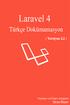 Laravel 4 Türkçe Dokümantasyon (v. 4.2) (Ücretsiz) Laravel 4 Türkiye Forumları Çeviri Ekibi tarafından yapılan çeviriler Sinan Eldem Bu kitap http://leanpub.com/laravel42-tr adresinde satıştadır. Bu versiyon,
Laravel 4 Türkçe Dokümantasyon (v. 4.2) (Ücretsiz) Laravel 4 Türkiye Forumları Çeviri Ekibi tarafından yapılan çeviriler Sinan Eldem Bu kitap http://leanpub.com/laravel42-tr adresinde satıştadır. Bu versiyon,
JasperReports Server ve Ireport raporlama Sistemi Kurulumu / Kullanımı 1. Bölüm 2. Bölüm 1- JasperReports Server ve Ireport Nedir?
 JasperReports Server ve Ireport raporlama Sistemi Kurulumu / Kullanımı 1. Bölüm 1.1- JasperReports Server ve Ireport Nedir? 1.2- JasperReports Server ve Ireport Kurulumu 1.3- JasperReports Server Genel
JasperReports Server ve Ireport raporlama Sistemi Kurulumu / Kullanımı 1. Bölüm 1.1- JasperReports Server ve Ireport Nedir? 1.2- JasperReports Server ve Ireport Kurulumu 1.3- JasperReports Server Genel
Xilinx ISE Webpack 14.7 Kurulum Tutorial
 Xilinx ISE Webpack 14.7 Kurulum Tutorial Bu dönemki Bil264L dersinde Xilinx firmasının üretmiş olduğu Spartan3E isimli FPGA geliştirme kiti üzerinde mantıksal devreler tasarlayacağız. Derste kullanacağımız
Xilinx ISE Webpack 14.7 Kurulum Tutorial Bu dönemki Bil264L dersinde Xilinx firmasının üretmiş olduğu Spartan3E isimli FPGA geliştirme kiti üzerinde mantıksal devreler tasarlayacağız. Derste kullanacağımız
VMware Üzerine BackTrack 5 Kurulumu
 VMware Üzerine BackTrack 5 Kurulumu BackTrack geliştiricileri yeni sürümünde BackTrack kullanımını kolaylaştırmak için birkaç seçenek ile karşımıza çıktılar. BackTrack kullanım seçeneklerinden en etkilisi
VMware Üzerine BackTrack 5 Kurulumu BackTrack geliştiricileri yeni sürümünde BackTrack kullanımını kolaylaştırmak için birkaç seçenek ile karşımıza çıktılar. BackTrack kullanım seçeneklerinden en etkilisi
TL-WPS510U PRINT SERVER KURULUM DÖKÜMANI
 TL-WPS510U PRINT SERVER KURULUM DÖKÜMANI 1 Başlarken Satın almış olduğunuz TL-WPS510U nun kullanım diagramı aşağıdaki gibidir. Cihazınızı bir ağ yazıcısı değilse veya kablolu ağ yazıcınızı kablosuz olarak
TL-WPS510U PRINT SERVER KURULUM DÖKÜMANI 1 Başlarken Satın almış olduğunuz TL-WPS510U nun kullanım diagramı aşağıdaki gibidir. Cihazınızı bir ağ yazıcısı değilse veya kablolu ağ yazıcınızı kablosuz olarak
Linux Kurulumu (Sürüm 1.52) İçindekiler
 Linux Kurulumu (Sürüm 1.52) İçindekiler 1. Kurulum Başlangıcı 2. Kurulum Yönergeleri 3. Uygulama Çalıştırma Yönergeleri 4. Uygulama Kaldırma 5. Notlar 6. Ek: Sürüm 1.5.2 7. Logoların değiştirilmesi 8.
Linux Kurulumu (Sürüm 1.52) İçindekiler 1. Kurulum Başlangıcı 2. Kurulum Yönergeleri 3. Uygulama Çalıştırma Yönergeleri 4. Uygulama Kaldırma 5. Notlar 6. Ek: Sürüm 1.5.2 7. Logoların değiştirilmesi 8.
Yazılım Güncelleştirmeleri
 Yazılım Güncelleştirmeleri Kullanıcı Kılavuzu Copyright 2007 Hewlett-Packard Development Company, L.P. Windows; Microsoft Corporation kuruluşunun ABD de tescilli ticari markasıdır. Bu belgede yer alan
Yazılım Güncelleştirmeleri Kullanıcı Kılavuzu Copyright 2007 Hewlett-Packard Development Company, L.P. Windows; Microsoft Corporation kuruluşunun ABD de tescilli ticari markasıdır. Bu belgede yer alan
Java 2 Standart Edition SDK Kurulum ve Java ya Giriş
 Kurulum için ilk önce Sun Microsystems in sitesinden uygun J2SE sürümünü indirin. Ben J2SE v1. 4. 2_16 Windows Installer paketini kullandım J2SE SDK Kurulumu aşağıdaki gibi başlayacaktır. 1 Kurulum tamamlandıktan
Kurulum için ilk önce Sun Microsystems in sitesinden uygun J2SE sürümünü indirin. Ben J2SE v1. 4. 2_16 Windows Installer paketini kullandım J2SE SDK Kurulumu aşağıdaki gibi başlayacaktır. 1 Kurulum tamamlandıktan
Touchstone Kisisel-Egitim Sürümü Level 2 DVD-ROM ve Video DVD talimatlari ve bilinen teknik konulari
 Touchstone Kisisel-Egitim Sürümü Level 2 DVD-ROM ve Video DVD talimatlari ve bilinen teknik konulari DVD-ROM u kullanma Touchstone Self Study DVD-ROM Kopyasını iki şekilde çalıştırabilirsiniz: 1. Programı
Touchstone Kisisel-Egitim Sürümü Level 2 DVD-ROM ve Video DVD talimatlari ve bilinen teknik konulari DVD-ROM u kullanma Touchstone Self Study DVD-ROM Kopyasını iki şekilde çalıştırabilirsiniz: 1. Programı
Denetim Masası/Programlar/Windows özelliklerini Aç/Kapat
 Merhaba arkadaşlar, Bu yazımızda yerel ağda veya Ip adresimizle bir web sitesinin paylaşıma açılması, aynı ağdan veya uzaktan bir bilgisayarın web sitemize nasıl erişebileceği konuları üzerinde duracağız.
Merhaba arkadaşlar, Bu yazımızda yerel ağda veya Ip adresimizle bir web sitesinin paylaşıma açılması, aynı ağdan veya uzaktan bir bilgisayarın web sitemize nasıl erişebileceği konuları üzerinde duracağız.
Project Vesta Documentation
 Project Vesta Documentation Sürüm 1.0.4 Ege Emir Ozkan Haz 23, 2017 İçindekiler 1 Giriş 3 2 Kurulum 5 2.1 Python, Pip ve Modüller......................................... 5 2.2 MySQL..................................................
Project Vesta Documentation Sürüm 1.0.4 Ege Emir Ozkan Haz 23, 2017 İçindekiler 1 Giriş 3 2 Kurulum 5 2.1 Python, Pip ve Modüller......................................... 5 2.2 MySQL..................................................
Windows 8.1 Yükseltme Kılavuzu
 Windows 8.1 Yükseltme Kılavuzu Gereksinimler Windows 8 işletim sisteminizin en son güncelleştirmelerinin yapılmış olması gerekmektedir. İnternet Bağlantısı olması gerekmektedir. Windows 8.1 işletim sistemi
Windows 8.1 Yükseltme Kılavuzu Gereksinimler Windows 8 işletim sisteminizin en son güncelleştirmelerinin yapılmış olması gerekmektedir. İnternet Bağlantısı olması gerekmektedir. Windows 8.1 işletim sistemi
BitTorrent İstemci Kullanımı
 BitTorrent İstemci Kullanımı Değerli Müşterimiz, BitTorrent internet üzerinden dosya paylaşım yazılımına ve aynı tekniği kullanan dosya takas sistemine verilen isimdir. Diğer eşten eşe (P2P) paylaşım programlarından
BitTorrent İstemci Kullanımı Değerli Müşterimiz, BitTorrent internet üzerinden dosya paylaşım yazılımına ve aynı tekniği kullanan dosya takas sistemine verilen isimdir. Diğer eşten eşe (P2P) paylaşım programlarından
Tarih: 2 Ağustos 2018 Son versiyon: 1.8. EndNote X9 Windows Multi/Site kurulum talimatları
 Tarih: 2 Ağustos 2018 Son versiyon: 1.8 EndNote X9 Windows Multi/Site kurulum talimatları İçerik 1 Giriş... 3 2 Oturum aç... 3 3 Download... 4 4 Son kullanıcı dosyası oluşturma... 4 2 1 Giriş ÖNEMLİ: EndNote
Tarih: 2 Ağustos 2018 Son versiyon: 1.8 EndNote X9 Windows Multi/Site kurulum talimatları İçerik 1 Giriş... 3 2 Oturum aç... 3 3 Download... 4 4 Son kullanıcı dosyası oluşturma... 4 2 1 Giriş ÖNEMLİ: EndNote
WeldEYE. Kurulum Kılavuzu. İçindekiler
 WeldEYE Kurulum Kılavuzu İçindekiler Giriş... Hata! Yer işareti tanımlanmamış. Kurulum... Hata! Yer işareti tanımlanmamış. Sistem/Ortam gerekleri... 3 Yazılımın kurulması... 3 Kamera sürücüsünün kurulumu...
WeldEYE Kurulum Kılavuzu İçindekiler Giriş... Hata! Yer işareti tanımlanmamış. Kurulum... Hata! Yer işareti tanımlanmamış. Sistem/Ortam gerekleri... 3 Yazılımın kurulması... 3 Kamera sürücüsünün kurulumu...
BİL BİLGİSAYAR PROGRAMLAMA (JAVA)
 BİL 141 - BİLGİSAYAR PROGRAMLAMA (JAVA) KURULUM DÖKÜMANI Ders kapsamında lab saatlerinde veya lab saatleri dışında Java kodları yazabilmek ve çalıştırabilmek için bilgisayarınıza bazı yazılımların kurulması
BİL 141 - BİLGİSAYAR PROGRAMLAMA (JAVA) KURULUM DÖKÜMANI Ders kapsamında lab saatlerinde veya lab saatleri dışında Java kodları yazabilmek ve çalıştırabilmek için bilgisayarınıza bazı yazılımların kurulması
Fiery Driver Configurator
 2015 Electronics For Imaging, Inc. Bu yayın içerisinde yer alan tüm bilgiler, bu ürüne ilişkin Yasal Bildirimler kapsamında korunmaktadır. 16 Kasım 2015 İçindekiler 3 İçindekiler Fiery Driver Configurator...5
2015 Electronics For Imaging, Inc. Bu yayın içerisinde yer alan tüm bilgiler, bu ürüne ilişkin Yasal Bildirimler kapsamında korunmaktadır. 16 Kasım 2015 İçindekiler 3 İçindekiler Fiery Driver Configurator...5
WAMP SERVER KURULUMU
 WAMP SERVER KURULUMU Bilgisayarınızda; PHP web programlama dilini kullanarak web sayfası hazırlayacaksanız ya da PHP web programlama dili kullanılarak hazırlanmış Joomla, Wordpress, Drupal vb.. içerik
WAMP SERVER KURULUMU Bilgisayarınızda; PHP web programlama dilini kullanarak web sayfası hazırlayacaksanız ya da PHP web programlama dili kullanılarak hazırlanmış Joomla, Wordpress, Drupal vb.. içerik
VHOPE ve VHOPE kitaplık dosyalarını kurma
 VHOPE ve VHOPE kitaplık dosyalarını kurma Adım 1, VHOPE'yi kurma Bu USB sürücüsündeki sunum materyalini kullanabilmeniz için öncelikle VHOPE uygulamasının bilgisayarınıza yüklenmesi gerekir. Volvo Kurumsal
VHOPE ve VHOPE kitaplık dosyalarını kurma Adım 1, VHOPE'yi kurma Bu USB sürücüsündeki sunum materyalini kullanabilmeniz için öncelikle VHOPE uygulamasının bilgisayarınıza yüklenmesi gerekir. Volvo Kurumsal
Turquaz Kurulum Dökümani Linux
 Icindekiler Turquaz Kurulum Dökümanı Linux...1 1. Postgresql...2 1.1 Postgresql yüklenmesi...2 1.1.1 İnternetten indirip kurulum...2 1.1.2 Postgresql kurulumu Mandrake 9.0,9.1,9.2...3 1.1.3 Postgresql
Icindekiler Turquaz Kurulum Dökümanı Linux...1 1. Postgresql...2 1.1 Postgresql yüklenmesi...2 1.1.1 İnternetten indirip kurulum...2 1.1.2 Postgresql kurulumu Mandrake 9.0,9.1,9.2...3 1.1.3 Postgresql
Fiery seçenekleri 1.3 yardımı (sunucu)
 2015 Electronics For Imaging. Bu yayın içerisinde yer alan tüm bilgiler, bu ürüne ilişkin Yasal Bildirimler kapsamında korunmaktadır. 29 Ocak 2015 İçindekiler 3 İçindekiler...5 Bir Fiery seçeneğini etkinleştirme...5
2015 Electronics For Imaging. Bu yayın içerisinde yer alan tüm bilgiler, bu ürüne ilişkin Yasal Bildirimler kapsamında korunmaktadır. 29 Ocak 2015 İçindekiler 3 İçindekiler...5 Bir Fiery seçeneğini etkinleştirme...5
Network üzerinde MATLAB kurulması
 Network üzerinde MATLAB kurulması MATLAB&Simulink www.figes.com.tr Bir network üzerinde MATLAB ın kurulmasına başlanmadan önce bir network lisansı açılması ve bunun için de kurulum yapılacak sunucunun
Network üzerinde MATLAB kurulması MATLAB&Simulink www.figes.com.tr Bir network üzerinde MATLAB ın kurulmasına başlanmadan önce bir network lisansı açılması ve bunun için de kurulum yapılacak sunucunun
Scream! e gelen veri akışlarından bazılarını diğer bir kurum yada bilgisayarla paylaşmak için kullanılabilir.
 Eş zamanlı Scream! kullanımı Scream!, sismik ağın güçlü bir parçası olacak şekilde tasarlanmıştır. Varsayılan yapılandırma dosyası scream.ini dir ve ilk kullanım sırasında kendini otomatik olarak oluşturur.
Eş zamanlı Scream! kullanımı Scream!, sismik ağın güçlü bir parçası olacak şekilde tasarlanmıştır. Varsayılan yapılandırma dosyası scream.ini dir ve ilk kullanım sırasında kendini otomatik olarak oluşturur.
Bağlantı Kılavuzu. Desteklenen işletim sistemleri. Yazıcıyı Yazılım ve Belgeler CD'sini kullanarak kurma. Bağlantı Kılavuzu
 Sayfa 1 / 6 Bağlantı Kılavuzu Desteklenen işletim sistemleri Yazılım CD'sini kullanarak, yazıcıyı aşağıdaki işletim sistemlerine kurabilirsiniz: Windows 8.1 Windows Server 2012 R2 Windows 7 SP1 Windows
Sayfa 1 / 6 Bağlantı Kılavuzu Desteklenen işletim sistemleri Yazılım CD'sini kullanarak, yazıcıyı aşağıdaki işletim sistemlerine kurabilirsiniz: Windows 8.1 Windows Server 2012 R2 Windows 7 SP1 Windows
Open-VPN Kurulumu ve SSH Bağlantı Ayarları (Windows İçin)
 Open-VPN Kurulumu ve SSH Bağlantı Ayarları (Windows İçin) Open-VPN açık kaynak kodlu bir VPN (Virtual Private Network) hizmetidir. Kurs ortamında kullanılan Sunuculara uzaktan da erişmek ve interaktif
Open-VPN Kurulumu ve SSH Bağlantı Ayarları (Windows İçin) Open-VPN açık kaynak kodlu bir VPN (Virtual Private Network) hizmetidir. Kurs ortamında kullanılan Sunuculara uzaktan da erişmek ve interaktif
Access Point Mod Kurulumu
 Access Point Mod Kurulumu A. Kurulum Öncesi 1. Statik IP Tanımlama Cihazın ayarlarını yapılandırabilmeniz için cihazda varsayılan olarak tanımlı IP adresi (ör:192.168.1.254) ile aynı network bloğundan
Access Point Mod Kurulumu A. Kurulum Öncesi 1. Statik IP Tanımlama Cihazın ayarlarını yapılandırabilmeniz için cihazda varsayılan olarak tanımlı IP adresi (ör:192.168.1.254) ile aynı network bloğundan
MEB E-Posta Hizmetleri ve Outlook Programı
 MEB E-Posta Hizmetleri ve Outlook Programı İçindekiler Bakanlık E-Posta Hizmetleri ve Sistem Ara yüzü E-posta Hizmetlerinin Outlook Programına Bağlanması Outlook 2010 Kullanımına ilişkin temel bilgiler
MEB E-Posta Hizmetleri ve Outlook Programı İçindekiler Bakanlık E-Posta Hizmetleri ve Sistem Ara yüzü E-posta Hizmetlerinin Outlook Programına Bağlanması Outlook 2010 Kullanımına ilişkin temel bilgiler
NİTELİKLİ ELEKTRONİK SERTİFİKA KURULUM AŞAMALARI
 NİTELİKLİ ELEKTRONİK SERTİFİKA KURULUM AŞAMALARI Kurulum Aşamaları: 1. Java Kurulumu 2. E-imza Sürücülerinin İndirilmesi 3. Kart Okuyucu Kurulumu 4. Akıllı Kart Kurulumu 5. Sertifikayı Kullanıma Açma Bilgisayarların
NİTELİKLİ ELEKTRONİK SERTİFİKA KURULUM AŞAMALARI Kurulum Aşamaları: 1. Java Kurulumu 2. E-imza Sürücülerinin İndirilmesi 3. Kart Okuyucu Kurulumu 4. Akıllı Kart Kurulumu 5. Sertifikayı Kullanıma Açma Bilgisayarların
Mac OS Meta 4 Kurulumu
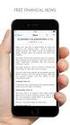 Mac OS Meta 4 Kurulumu Meta Trader4 Müşteri Terminali, Wine kullanan Mac OS bilgisarında kurulup çalıştırılabilir. Wine, Microsoft Windows Sitemleri için geliştirilen aplikasyonları Unix tabanlı sistemlerde
Mac OS Meta 4 Kurulumu Meta Trader4 Müşteri Terminali, Wine kullanan Mac OS bilgisarında kurulup çalıştırılabilir. Wine, Microsoft Windows Sitemleri için geliştirilen aplikasyonları Unix tabanlı sistemlerde
MAC İşletim Sistemine Sahip Makineler İçin Elektronik İmza Kurulumu
 MAC İşletim Sistemine Sahip Makineler İçin Elektronik İmza Kurulumu MAC İşletim Sistemine Sahip Makineler İçin Elektronik İmza Kurulumu nda, aşağıdaki adımlar sırası ile takip edilmelidir. 1 - MAC İçin
MAC İşletim Sistemine Sahip Makineler İçin Elektronik İmza Kurulumu MAC İşletim Sistemine Sahip Makineler İçin Elektronik İmza Kurulumu nda, aşağıdaki adımlar sırası ile takip edilmelidir. 1 - MAC İçin
HIZLI BAşVURU KILAVUZU
 HIZLI BAşVURU KILAVUZU Windows Vista için İçindekiler Bölüm 1: Sistem Gereksinimleri...1 Bölüm 2:...2 Yerel Yazdırma Yazılımını Yükleme... 2 Ağdan Yazdırma Yazılımını Yükleme... 5 Bölüm 3: WIA Sürücüsünü
HIZLI BAşVURU KILAVUZU Windows Vista için İçindekiler Bölüm 1: Sistem Gereksinimleri...1 Bölüm 2:...2 Yerel Yazdırma Yazılımını Yükleme... 2 Ağdan Yazdırma Yazılımını Yükleme... 5 Bölüm 3: WIA Sürücüsünü
PARDUS TOPLULUK SÜRÜMÜ 3.0 KDE KURULUMU
 PARDUS TOPLULUK SÜRÜMÜ 3.0 KDE KURULUMU Aşağıdaki linkten Pardus Topluluk Sürümü 3.0 KDE 64-bit sürümü indirebilirsiniz. http://sourceforge.net/projects/gnupardus/files/pardus3.0/tr/pardus_topluluk_3.0
PARDUS TOPLULUK SÜRÜMÜ 3.0 KDE KURULUMU Aşağıdaki linkten Pardus Topluluk Sürümü 3.0 KDE 64-bit sürümü indirebilirsiniz. http://sourceforge.net/projects/gnupardus/files/pardus3.0/tr/pardus_topluluk_3.0
Fiery Command WorkStation 5.8 ile Fiery Extended Applications 4.4
 Fiery Command WorkStation 5.8 ile Fiery Extended Applications 4.4 Fiery Extended Applications (FEA) 4.4 sürümü, Fiery Server kullanımıyla görevlerin gerçekleştirilmesi için gerekli Fiery software i içerir.
Fiery Command WorkStation 5.8 ile Fiery Extended Applications 4.4 Fiery Extended Applications (FEA) 4.4 sürümü, Fiery Server kullanımıyla görevlerin gerçekleştirilmesi için gerekli Fiery software i içerir.
Bilindik engelleme yöntemlerinin dışında olan, kurumsal web filitreleri nasıl aşılır?
 Bilindik engelleme yöntemlerinin dışında olan, kurumsal web filitreleri nasıl aşılır? Not : Yazdıklarım tamamen öğretim amaçlıdır. Yaşanacak her türlü sıkıntının sorumlusu uygulayan kişidir. Sorumluluk
Bilindik engelleme yöntemlerinin dışında olan, kurumsal web filitreleri nasıl aşılır? Not : Yazdıklarım tamamen öğretim amaçlıdır. Yaşanacak her türlü sıkıntının sorumlusu uygulayan kişidir. Sorumluluk
AirTies Kablosuz Erişim Noktası (Access Point) olarak kullanacağınız cihazı bilgisayarınıza bağlayarak ayarlarını yapabilirsiniz.
 USB Disk Paylaşımı Değerli Müşterimiz, AirTies desteklediği USB Tak&Paylaş özelliği ile hiçbir ekstra donanıma ihtiyaç duymadan yaygın olarak kullanılan standart USB disk sürücülerinizi tüm ağınıza paylaştırmanıza
USB Disk Paylaşımı Değerli Müşterimiz, AirTies desteklediği USB Tak&Paylaş özelliği ile hiçbir ekstra donanıma ihtiyaç duymadan yaygın olarak kullanılan standart USB disk sürücülerinizi tüm ağınıza paylaştırmanıza
CLIENT MAKİNELERE IBM SPSS Statistics 21 nin KURULMASI
 CLIENT MAKİNELERE IBM SPSS Statistics 21 nin KURULMASI License manager ile lisanslamanın tamamlandığına emin olunduktan sonra son kullanıcıların makinalarına IBM SPSS Statistics 21 client kurulumu yapılabilir.
CLIENT MAKİNELERE IBM SPSS Statistics 21 nin KURULMASI License manager ile lisanslamanın tamamlandığına emin olunduktan sonra son kullanıcıların makinalarına IBM SPSS Statistics 21 client kurulumu yapılabilir.
http://www.fatihbasaran.com.tr
 http://www.fatihbasaran.com.tr FmB Network Tools Kurulum ve Kullanım Rehberi 1) Kurulum a) Hazırlık Eğer indirmediyseniz, yazılımın bir kopyasını aşağıdaki adresten edinebilirsiniz. Kurulum öncesinde tüm
http://www.fatihbasaran.com.tr FmB Network Tools Kurulum ve Kullanım Rehberi 1) Kurulum a) Hazırlık Eğer indirmediyseniz, yazılımın bir kopyasını aşağıdaki adresten edinebilirsiniz. Kurulum öncesinde tüm
FOG SERVER (FREE GHOST SERVER) YAZILIMININ KURULUMU
 FOG SERVER (FREE GHOST SERVER) YAZILIMININ KURULUMU 1. KURULUM ÖNCESİ HAZIRLIKLAR VE ORTAM / SÜRÜM ÖZELLİKLERİ: FOG Server yazılımı, Linux işletim sistemleri üzerine kurulan Apache2, PHP ve MySQL uygulamalarının
FOG SERVER (FREE GHOST SERVER) YAZILIMININ KURULUMU 1. KURULUM ÖNCESİ HAZIRLIKLAR VE ORTAM / SÜRÜM ÖZELLİKLERİ: FOG Server yazılımı, Linux işletim sistemleri üzerine kurulan Apache2, PHP ve MySQL uygulamalarının
A-PDF Split DEMO : Purchase from www.a-pdf.com to remove the watermark. Yüklemek
 A-PDF Split DEMO : Purchase from www.a-pdf.com to remove the watermark A Eklentileri Yüklemek Flash programına bileşenler, efektler, araçlar, ekran tipleri, davranışlar ve komutlar içeren çeşitli eklentiler
A-PDF Split DEMO : Purchase from www.a-pdf.com to remove the watermark A Eklentileri Yüklemek Flash programına bileşenler, efektler, araçlar, ekran tipleri, davranışlar ve komutlar içeren çeşitli eklentiler
3CX Phonesystem Türkçe Anonsları Windows ve Linux İşletim Sistemlerinde Aktif Etme
 3CX Phonesystem Türkçe Anonsları Windows ve Linux İşletim Sistemlerinde Aktif Etme Windows: 1. Adım: Not: Versiyon 12.5, 14 ve 15 için aynı menü yolunda ancak görsellik farkı bulunmaktadır. V15 için: 3CX
3CX Phonesystem Türkçe Anonsları Windows ve Linux İşletim Sistemlerinde Aktif Etme Windows: 1. Adım: Not: Versiyon 12.5, 14 ve 15 için aynı menü yolunda ancak görsellik farkı bulunmaktadır. V15 için: 3CX
V-Ray Lisanslama Sistemi
 V-Ray Lisanslama Sistemi V-Ray, yüzer lisanslama (floating licensing) sistemi kullanır ve her tür makinede çalışan, şebekeniz ve hatta Internet üzerinden erişebileceğiniz V-Ray lisans sunucusundan lisanslar
V-Ray Lisanslama Sistemi V-Ray, yüzer lisanslama (floating licensing) sistemi kullanır ve her tür makinede çalışan, şebekeniz ve hatta Internet üzerinden erişebileceğiniz V-Ray lisans sunucusundan lisanslar
ZWCAD +2012. Önemli. Tek Kullanıcı Sürümü Lisans Kodu Kullanarak Yükleme Kılavuzu
 Sayfa - 2 ZWCAD +2012 Tek Kullanıcı Sürümü Lisans Kodu Kullanarak Yükleme Kılavuzu Önemli ZWCAD de aktivasyon işlemini yaptığınızda lisans kodu, yükleme yapılan bilgisayara kilitlenir. Bu sebeple lisans
Sayfa - 2 ZWCAD +2012 Tek Kullanıcı Sürümü Lisans Kodu Kullanarak Yükleme Kılavuzu Önemli ZWCAD de aktivasyon işlemini yaptığınızda lisans kodu, yükleme yapılan bilgisayara kilitlenir. Bu sebeple lisans
Mac OS İşletim Sisteminde MetaTrader4 Kurulumu
 forex apple http://repository.playonmac.com/playonmac/playonmac_4.2.2.dmg Linkine tıklayarak ya da Playonmac.com adresinden download sekmesine tıklıyoruz. Görüntüle işaretli olan dosyayı bilgisayarımıza
forex apple http://repository.playonmac.com/playonmac/playonmac_4.2.2.dmg Linkine tıklayarak ya da Playonmac.com adresinden download sekmesine tıklıyoruz. Görüntüle işaretli olan dosyayı bilgisayarımıza
İçindekiler. Ağda USB Aygıtı Paylaşma...3. USB Yazıcı Paylaşma...5. Time Machine ile Mac'inizi Yedekleme...6. NETGEAR genie Uygulaması...
 Premium Özellikler İçindekiler Ağda USB Aygıtı Paylaşma...3 USB Yazıcı Paylaşma...5 Time Machine ile Mac'inizi Yedekleme...6 NETGEAR genie Uygulaması...8 2 Ağda USB Aygıtı Paylaşma ReadySHARE, router'daki
Premium Özellikler İçindekiler Ağda USB Aygıtı Paylaşma...3 USB Yazıcı Paylaşma...5 Time Machine ile Mac'inizi Yedekleme...6 NETGEAR genie Uygulaması...8 2 Ağda USB Aygıtı Paylaşma ReadySHARE, router'daki
Trend Micro Worry-Free Business Security 8.0 İlk Kez Kurulumla İlgili İpuçları ve Püf Noktaları
 Trend Micro Worry-Free Business Security 8.0 İlk Kez Kurulumla İlgili İpuçları ve Püf Noktaları Casus Yazılımdan İstenmeyen E- Koruma Postadan Koruma Virüsten Koruma Kimlik Avından Koruma İçerik ve URL
Trend Micro Worry-Free Business Security 8.0 İlk Kez Kurulumla İlgili İpuçları ve Püf Noktaları Casus Yazılımdan İstenmeyen E- Koruma Postadan Koruma Virüsten Koruma Kimlik Avından Koruma İçerik ve URL
Proticaret Exclusive v3.2.0 E-Ticaret Yazılımı Kurulum Dokümanı
 Proticaret Exclusive v3.2.0 E-Ticaret Yazılımı Kurulum Dokümanı Doküman Exclusive Ver 3.2.0 Bu belge, Webmaster düzeyindeki kullanıcılar için, Proticaret e-ticaret portalının kurulumunda izlenecek adımları
Proticaret Exclusive v3.2.0 E-Ticaret Yazılımı Kurulum Dokümanı Doküman Exclusive Ver 3.2.0 Bu belge, Webmaster düzeyindeki kullanıcılar için, Proticaret e-ticaret portalının kurulumunda izlenecek adımları
İSTANBUL ECZACI ODASI BİLGİ İŞLEM BİRİMİ - 2010 -
 İSTANBUL ECZACI ODASI BİLGİ İŞLEM BİRİMİ - 2010 - İnternet Explorer sayfasını açınız. Adres çubuğuna http://arsiv.ieo.org.tr adresini yazarak klavyeden Enter tuşuna basınız. (1) Açılacak olan sayfadan
İSTANBUL ECZACI ODASI BİLGİ İŞLEM BİRİMİ - 2010 - İnternet Explorer sayfasını açınız. Adres çubuğuna http://arsiv.ieo.org.tr adresini yazarak klavyeden Enter tuşuna basınız. (1) Açılacak olan sayfadan
Mac OS İşletim Sisteminde E-imza İşlemleri
 Mac OS İşletim Sisteminde E-imza İşlemleri 1) Mac OS işletim sisteminde e-imza işlemini gerçekleştirebilmek için, öncelikle işletim sisteminin dil ayarlarını İngilizce yapmanız ve bilgisayarınızda şifre
Mac OS İşletim Sisteminde E-imza İşlemleri 1) Mac OS işletim sisteminde e-imza işlemini gerçekleştirebilmek için, öncelikle işletim sisteminin dil ayarlarını İngilizce yapmanız ve bilgisayarınızda şifre
Linux Ubuntu Kurulumu
 Linux Ubuntu Kurulumu Elbistan Meslek Yüksek Okulu 2016 2017 Bahar Yarıyılı https://wiki.ubuntu-tr.net/index.php?title=kurulum https://wiki.ubuntu-tr.net/index.php?title=ubuntu_linux_kurulum_rehberi Öğr.Gör.Murat
Linux Ubuntu Kurulumu Elbistan Meslek Yüksek Okulu 2016 2017 Bahar Yarıyılı https://wiki.ubuntu-tr.net/index.php?title=kurulum https://wiki.ubuntu-tr.net/index.php?title=ubuntu_linux_kurulum_rehberi Öğr.Gör.Murat
SKYPE BOT SUNUCUSUNUN KURULMASI
 SKYPE BOT SUNUCUSUNUN KURULMASI Aşağıdaki anlatım minimal olarak kurulmuş CentOS 6.5 x64 versiyonu üzerinden yapılmıştır. Sunucuda yum paket yöneticisi, unzip, vi ya da nano gibi terminal tabanlı bir metin
SKYPE BOT SUNUCUSUNUN KURULMASI Aşağıdaki anlatım minimal olarak kurulmuş CentOS 6.5 x64 versiyonu üzerinden yapılmıştır. Sunucuda yum paket yöneticisi, unzip, vi ya da nano gibi terminal tabanlı bir metin
Checkpoint SSL-VPN Kurulum Prosedürü. Checkpoint Endpoint VPN Client
 Checkpoint SSL-VPN Kurulum Prosedürü Checkpoint Endpoint VPN Client SSL-VPN Kurulum Dökümanı 2 İçerik 1 Giriş... 3 1.1 Dökümanın amacı... 3 1.2 Platform Destek... 3 2 Kurulum aşamasında yapılması gerekenler...
Checkpoint SSL-VPN Kurulum Prosedürü Checkpoint Endpoint VPN Client SSL-VPN Kurulum Dökümanı 2 İçerik 1 Giriş... 3 1.1 Dökümanın amacı... 3 1.2 Platform Destek... 3 2 Kurulum aşamasında yapılması gerekenler...
Kurulum ve Sistem Gereklilikleri 1
 Kurulum ve Sistem Gereklilikleri 1 1 KURULUM VE SISTEM GEREKLILIKLERI...2 1.1 DONANIM VE YAZILIM GEREKLILIKLERI...2 1.2 KURULUM...3 1.3 LIFTDESIGNER 5 UYGULAMASINI İLK DEFA BAŞLATMA...6 1.4 DIGIPARA SUITE
Kurulum ve Sistem Gereklilikleri 1 1 KURULUM VE SISTEM GEREKLILIKLERI...2 1.1 DONANIM VE YAZILIM GEREKLILIKLERI...2 1.2 KURULUM...3 1.3 LIFTDESIGNER 5 UYGULAMASINI İLK DEFA BAŞLATMA...6 1.4 DIGIPARA SUITE
Mac OS İşletim Sisteminde E-imza İşlemleri
 Mac OS İşletim Sisteminde E-imza İşlemleri Mac OS işletim sisteminde e-imza işlemini gerçekleştirebilmek için, öncelikle işletim sisteminin dil ayarlarını İngilizce yapmanız ve bilgisayarınızda şifre yoksa,
Mac OS İşletim Sisteminde E-imza İşlemleri Mac OS işletim sisteminde e-imza işlemini gerçekleştirebilmek için, öncelikle işletim sisteminin dil ayarlarını İngilizce yapmanız ve bilgisayarınızda şifre yoksa,
Blu- ray Writer lariniz hakkinda Önemli Not
 Blu- ray Writer lariniz hakkinda Önemli Not Cihazınızın kurulumunu tamamlamak için bu ilave talimatları kullanın. Disc Publisher cihazınızdaki Blu- ray sürücü (leri) bilgisayara bağlamak için esata kullanılır.
Blu- ray Writer lariniz hakkinda Önemli Not Cihazınızın kurulumunu tamamlamak için bu ilave talimatları kullanın. Disc Publisher cihazınızdaki Blu- ray sürücü (leri) bilgisayara bağlamak için esata kullanılır.
Useroam Sonicwall Kurulum Rehberi
 Useroam Sonicwall Kurulum Rehberi User roaming service İndirme Useroam güncel sürümünü www.useroam adresinden indirebilirsiniz. İndirmiş olduğunuz iso dosyasını Useroam ürününü kuracağınız platforma taşıyınız.
Useroam Sonicwall Kurulum Rehberi User roaming service İndirme Useroam güncel sürümünü www.useroam adresinden indirebilirsiniz. İndirmiş olduğunuz iso dosyasını Useroam ürününü kuracağınız platforma taşıyınız.
Windows 10 için Java JDK 8 ve NetBeans IDE 8.2 Kurulumu Detaylı Anlatım
 Windows 10 için Java JDK 8 ve NetBeans IDE 8.2 Kurulumu Detaylı Anlatım Merhaba arkadaşlar bu yazımızda sizlere windows 10 platforumunda java development kit (java geliştirme kiti) Java JDK nın kurulumundan
Windows 10 için Java JDK 8 ve NetBeans IDE 8.2 Kurulumu Detaylı Anlatım Merhaba arkadaşlar bu yazımızda sizlere windows 10 platforumunda java development kit (java geliştirme kiti) Java JDK nın kurulumundan
USB 2.0 DAN HDMI A VİDEO ADAPTÖRÜ. Hızlı Kurulum Kılavuzu DA-70851
 USB 2.0 DAN HDMI A VİDEO ADAPTÖRÜ Hızlı Kurulum Kılavuzu DA-70851 1. Sürücüyü Yükleme İkaz: Verilen sürücüyü bağlamadan adaptörü bilgisayarınıza BAĞLAMAYIN. Verilen CD yi disk sürücünüze yerleştirin ve
USB 2.0 DAN HDMI A VİDEO ADAPTÖRÜ Hızlı Kurulum Kılavuzu DA-70851 1. Sürücüyü Yükleme İkaz: Verilen sürücüyü bağlamadan adaptörü bilgisayarınıza BAĞLAMAYIN. Verilen CD yi disk sürücünüze yerleştirin ve
Kurulum Dökümanı. v
 Kurulum Dökümanı v1.0 04.02.2017 Ön Gereksinimler FortiLogger ı bilgisayarınıza kurmak için aşağıdaki ön gereksinimlere ihtiyaç duyulmaktadır: 1. Min. 8 GB Bellek, çift çekirdek işlemci, cihaz başına min.
Kurulum Dökümanı v1.0 04.02.2017 Ön Gereksinimler FortiLogger ı bilgisayarınıza kurmak için aşağıdaki ön gereksinimlere ihtiyaç duyulmaktadır: 1. Min. 8 GB Bellek, çift çekirdek işlemci, cihaz başına min.
PHP İle Paket Geliştirme
 PHP İle Paket Geliştirme PHP için paket geliştirme ve yayınlama kılavuzu. Özgür Adem Işıklı PHP İle Paket Geliştirme PHP için paket geliştirme ve yayınlama kılavuzu. Özgür Adem Işıklı Bu kitap şu adreste
PHP İle Paket Geliştirme PHP için paket geliştirme ve yayınlama kılavuzu. Özgür Adem Işıklı PHP İle Paket Geliştirme PHP için paket geliştirme ve yayınlama kılavuzu. Özgür Adem Işıklı Bu kitap şu adreste
NİTELİKLİ ELEKTRONİK SERTİFİKA KURULUM AŞAMALARI
 NİTELİKLİ ELEKTRONİK SERTİFİKA KURULUM AŞAMALARI Kurulum Aşamaları: 1. Java Kurulumu 2. E-imza Sürücülerinin İndirilmesi 3. Kart Okuyucu Kurulumu 4. Akıllı Kart Kurulumu 5. Sertifikayı Kullanıma Açma Bilgisayarların
NİTELİKLİ ELEKTRONİK SERTİFİKA KURULUM AŞAMALARI Kurulum Aşamaları: 1. Java Kurulumu 2. E-imza Sürücülerinin İndirilmesi 3. Kart Okuyucu Kurulumu 4. Akıllı Kart Kurulumu 5. Sertifikayı Kullanıma Açma Bilgisayarların
EFe Event Management System
 EFe Event Management System Kurulum Dökümanı Efe Event Management System V.0.5 Yazan Açıklama Tarih Aykut Güven EFEM İlk Versiyon 24.01.2018 İÇİNDEKİLER Ön Gereksinimler... 3 Tavsiye edilen konfigürasyon...
EFe Event Management System Kurulum Dökümanı Efe Event Management System V.0.5 Yazan Açıklama Tarih Aykut Güven EFEM İlk Versiyon 24.01.2018 İÇİNDEKİLER Ön Gereksinimler... 3 Tavsiye edilen konfigürasyon...
Ders Tanıtım Sunumu. Internet Programming II. Elbistan Meslek Yüksek Okulu 2012 2013 Bahar Yarıyılı. 26 Şub. 2013 Öğr. Gör.
 Ders Tanıtım Sunumu Internet Programming II Elbistan Meslek Yüksek Okulu 2012 2013 Bahar Yarıyılı 26 Şub. 2013 Öğr. Gör. Murat KEÇECİOĞLU PHP Nedir? Platformdan bağımsız (işletim Sistemi) dinamik web sayfaları
Ders Tanıtım Sunumu Internet Programming II Elbistan Meslek Yüksek Okulu 2012 2013 Bahar Yarıyılı 26 Şub. 2013 Öğr. Gör. Murat KEÇECİOĞLU PHP Nedir? Platformdan bağımsız (işletim Sistemi) dinamik web sayfaları
Bilgi ve İletişim Teknolojileri (JFM 102) Ders 7. LINUX OS (Sistem Yapısı) BİLGİ & İLETİŞİM TEKNOLOJİLERİ. LINUX Yapısı
 Ders 7 LINUX OS (Sistem Yapısı) BİLGİ & İLETİŞİM TEKNOLOJİLERİ 1 LINUX Yapısı LINUX işletim sisteminin diğer işletim sistemleri gibi kendine özgü bir yapısı vardır. LINUX yapısı ve bileşenleri aşağıdaki
Ders 7 LINUX OS (Sistem Yapısı) BİLGİ & İLETİŞİM TEKNOLOJİLERİ 1 LINUX Yapısı LINUX işletim sisteminin diğer işletim sistemleri gibi kendine özgü bir yapısı vardır. LINUX yapısı ve bileşenleri aşağıdaki
Erişim Noktası Ayarları
 Erişim Noktası Ayarları Değerli Müşterimiz, Cihazınızı erişim noktası cihazı olarak kullanabilmek için aşağıdaki adımları takip etmeniz gerekmektedir. Statik IP Tanımlama AirTies Kablosuz Erişim Noktası
Erişim Noktası Ayarları Değerli Müşterimiz, Cihazınızı erişim noktası cihazı olarak kullanabilmek için aşağıdaki adımları takip etmeniz gerekmektedir. Statik IP Tanımlama AirTies Kablosuz Erişim Noktası
Windows 7 or 2 GB 2 GHz Mac OS GB 1 GHz Intel. Placement Tests. English for Success Teacher Training
 DynEd Sistem Gereksinimleri DynEd yazılımlarını kullanabilmek için bilgisayarınız aşağıdaki özelliklere sahip olmalıdır: İşletim Sistemine göre en az bellek ve ana işlemci hızı: İşletim Sistemi Bellek
DynEd Sistem Gereksinimleri DynEd yazılımlarını kullanabilmek için bilgisayarınız aşağıdaki özelliklere sahip olmalıdır: İşletim Sistemine göre en az bellek ve ana işlemci hızı: İşletim Sistemi Bellek
NOT: BU BELGEYİ OKUMADAN LÜTFEN YAZILIMI YÜKLEMEYE ÇALIŞMAYIN.
 INSITE YÜKLEME BÜLTENİ Sayfa 2: INSITE programını yükleme Sayfa 8: INSITE programını kaldırma NOT: BU BELGEYİ OKUMADAN LÜTFEN YAZILIMI YÜKLEMEYE ÇALIŞMAYIN. AÇABİLİR. HATALI YÜKLEME VEYA KULLANIM HATALI
INSITE YÜKLEME BÜLTENİ Sayfa 2: INSITE programını yükleme Sayfa 8: INSITE programını kaldırma NOT: BU BELGEYİ OKUMADAN LÜTFEN YAZILIMI YÜKLEMEYE ÇALIŞMAYIN. AÇABİLİR. HATALI YÜKLEME VEYA KULLANIM HATALI
Kurulum ve Başlangıç Kılavuzu. WebRaporlayıcı için - 2013
 WebRaporlayıcı için - 2013 Son Güncelleme: 26 Temmuz, 2013 İçindekiler Tablosu Önkoşul Olan Bileşenleri Yükleme... 1 Genel Bakış... 1 Adım 1: Internet Information Services'ı Etkinleştirin... 1 Adım 2:
WebRaporlayıcı için - 2013 Son Güncelleme: 26 Temmuz, 2013 İçindekiler Tablosu Önkoşul Olan Bileşenleri Yükleme... 1 Genel Bakış... 1 Adım 1: Internet Information Services'ı Etkinleştirin... 1 Adım 2:
Ricoh SG 7100DN. PowerDriver V4 YÜKLEME KILAVUZU. Windows 7 ve 8
 Ricoh SG 7100DN PowerDriver V4 YÜKLEME KILAVUZU Windows 7 ve 8 DİKKAT! YAZICIYLA BİRLİKTE GELEN RICOH (OEM) MÜREKKEPLERİ YÜKLEMEYİN. SAWGRASS SUBLIJET-R MÜREKKEP KARTUŞARINI TAKMASDAN YAZICIYI AÇMAYIN.
Ricoh SG 7100DN PowerDriver V4 YÜKLEME KILAVUZU Windows 7 ve 8 DİKKAT! YAZICIYLA BİRLİKTE GELEN RICOH (OEM) MÜREKKEPLERİ YÜKLEMEYİN. SAWGRASS SUBLIJET-R MÜREKKEP KARTUŞARINI TAKMASDAN YAZICIYI AÇMAYIN.
Microsoft Office Kurulumu 2012-09-12 Sürüm 2.1
 Microsoft Office Kurulumu 2012-09-12 Sürüm 2.1 İÇİNDEKİLER Microsoft Office Kurulumu... 2 Kurulum Öncesİ Bİlgİsİ... 2 Microsoft Office Kurulumu... 3 Başlarken... 7 Daha Fazla Yardım mı Gerekiyor?... 7
Microsoft Office Kurulumu 2012-09-12 Sürüm 2.1 İÇİNDEKİLER Microsoft Office Kurulumu... 2 Kurulum Öncesİ Bİlgİsİ... 2 Microsoft Office Kurulumu... 3 Başlarken... 7 Daha Fazla Yardım mı Gerekiyor?... 7
Bilgiyolu Yayıncılık Elektronik Sunum Programı Kurulum Kılavuzu
 Bilgiyolu Yayıncılık Elektronik Sunum Programı Kurulum Kılavuzu 2014 Genel Bilgiler 1. Sunumları İndirmeye Başlamadan Sunum programını ve sunumları indirmeden önce www.bilgiyoluyayincilik.com adresindeki
Bilgiyolu Yayıncılık Elektronik Sunum Programı Kurulum Kılavuzu 2014 Genel Bilgiler 1. Sunumları İndirmeye Başlamadan Sunum programını ve sunumları indirmeden önce www.bilgiyoluyayincilik.com adresindeki
Windows Grup İlkesi Düzenleyici
 Windows Grup İlkesi Düzenleyici Microsoft Windows ta kullanıcı ve bilgisayar grupları için kullanıcı ve bilgisayar yapılandırmaları tanımlamak üzere Grup İlkesi kullanılır. Grup ilkesi Microsoft Yönetim
Windows Grup İlkesi Düzenleyici Microsoft Windows ta kullanıcı ve bilgisayar grupları için kullanıcı ve bilgisayar yapılandırmaları tanımlamak üzere Grup İlkesi kullanılır. Grup ilkesi Microsoft Yönetim
NicProxy Registrar AWBS Modül Kurulumu Versiyon 1.0
 NicProxy Registrar AWBS Modül Kurulumu Versiyon 1.0 Tescil Bilgisi 2009 NicProxy. Tüm Hakları Saklıdır. Bu belge, NicProxy mülkiyetinde ve NicProxy e ait özel bilgiler içermektedir. NicProxy yetkili temsilcisinin
NicProxy Registrar AWBS Modül Kurulumu Versiyon 1.0 Tescil Bilgisi 2009 NicProxy. Tüm Hakları Saklıdır. Bu belge, NicProxy mülkiyetinde ve NicProxy e ait özel bilgiler içermektedir. NicProxy yetkili temsilcisinin
C için tümleşik geliştirme ortamı (IDE) kurulumları
 C için tümleşik geliştirme ortamı (IDE) kurulumları 1. Code::Blocks IDE 2. Eclipse IDE 3. Dev-C++ IDE 4. Code::Blocks EDU-Portable (CodeBlocks-EP) IDE ( IDE: Integrated Development Environment http://tr.wikipedia.org/wiki/t%c3%bcmle%c5%9fik_geli%c5%9ftirme_ortam%c4%b1
C için tümleşik geliştirme ortamı (IDE) kurulumları 1. Code::Blocks IDE 2. Eclipse IDE 3. Dev-C++ IDE 4. Code::Blocks EDU-Portable (CodeBlocks-EP) IDE ( IDE: Integrated Development Environment http://tr.wikipedia.org/wiki/t%c3%bcmle%c5%9fik_geli%c5%9ftirme_ortam%c4%b1
Windows 2000 veya XP kurarken dosya sistemini seçmeniz gerekir. Ya FAT32 dosya sistemini kullanırsınız ya da NTFS.
 Windows 2000 veya XP kurarken dosya sistemini seçmeniz gerekir. Ya FAT32 dosya sistemini kullanırsınız ya da NTFS. NTFS'nin FAT32'ye göre sağladığı bir çok avantajı vardır. Diski daha verimli kullanır.
Windows 2000 veya XP kurarken dosya sistemini seçmeniz gerekir. Ya FAT32 dosya sistemini kullanırsınız ya da NTFS. NTFS'nin FAT32'ye göre sağladığı bir çok avantajı vardır. Diski daha verimli kullanır.
